快速精通软件教程含系统化结构>>> (内含193处实战经验、106处小技巧分享,共270集)
登录即可免费学习!本站目前可免费注册成为会员!
注册审批或者升级会员请联系站长!QQ:2621139966 微信:Creo2077
重要知识点笔记:
- 孔命令常用于机械类产品设计,对于产品结构工程师来说,工作中大多数的孔,都可以通过拉伸来实现。
- 孔命令不但可以生成孔,还可以生成螺纹孔。
免费系统化曲面教程>>>(思路细节精讲)
联系站长; QQ:2621139966 微信:Creo2077 学习交流群; QQ1群:602849358 QQ2群:916477208
关于视频:
视频编号<047> 视频已为您加入隐藏水印
学习遇到问题欢迎加群一起学习讨论!
与之相关:
拉伸>>> 旋转>>>
一.关于孔
1.关于孔特征
关于孔特征:
利用“孔”工具可向模型中添加简单孔、自定义孔和工业标准孔。您可以通过定义放置参考、偏移参考、可选孔方向参考以及孔的特定特征来添加孔。在工作时,系统将显示孔的预览几何。注意,孔总是从放置参考位置开始延伸到指定的深度。可直接在图形窗口和“孔”(Hole) 选项卡中操控并定义孔。
可创建以下孔类型:
•“简单”(Simple) - 由不与任何行业标准直接关联的拉伸或旋转切口组成。可创建以下简单孔类型:
“平整”(Flat) 矩形轮廓 - 使用系统预定义的 (直) 几何。默认情况下,系统将创建单侧简单孔。但是,可以使用“形状”(Shape) 选项卡来创建双侧简单直孔。双侧简单孔通常用于装配中,允许同时对孔的两侧设置格式。
“钻孔”(Drilled) 孔轮廓 - 使用标准孔轮廓作为钻孔轮廓。可以为孔指定沉头孔、沉孔和尖端角。
“草绘”(Sketched) - 使用在“草绘器”中创建的草绘轮廓。
•“标准”(Standard) - 由基于行业标准紧固件表的旋转切口组成。Creo 提供选定的紧固件的工业标准孔图表以及螺纹或间隙直径。也可创建自己的孔图表。对于“标准”孔,会自动创建孔注解。可以从孔螺纹曲面中分离出孔轴,并将螺纹放置到指定的层。可以创建下列类型的“标准”孔:
“直”(Straight)
▪“攻丝”(Tapped) - 攻丝孔
▪“钻孔”(Drilled) - 钻孔
▪“间隙”(Clearance) - 间隙孔
“锥形”(Tapered) - 锥形孔
孔特征与切口特征:
孔特征与切口特征的不同之处在于:
•“孔”特征使用一个比切口标注形式更为理想的预定义放置形式。
•与切削特征不同,大多数孔无需草绘。
轻量化表示:
孔特征可能会占用大量内存,尤其是在模型包含大量孔时。要提高性能,可使用孔的轻量化表示。
2.关于孔特征用户界面
关于孔特征用户界面:
“孔”(Hole) 选项卡包含命令、选项卡和快捷菜单。单击“模型”(Model) > “孔”(Hole) 打开“孔”(Hole) 选项卡。
类型:
“简单”(Simple) - 显示简单孔选项。
“标准”(Standard) - 显示标准孔选项。
轮廓:
已选择 “简单”(Simple) 类型:
▪“平整”(Flat) - 创建直圆柱孔。
▪“钻孔”(Drilled) - 创建钻孔。
▪“草绘”(Sketched) - 使用在“草绘器”中创建的草绘轮廓。
已选择 “标准”(Standard) 类型:
▪“直”(Straight)
▪“攻丝”(Tapped) - 创建螺纹孔。
▪“钻孔”(Drilled) - 创建不带螺纹的钻孔。
▪“间隙”(Clearance) - 创建间隙孔。
▪“锥形”(Tapered) - 创建锥形孔。
“沉头孔”(Countersink) - 添加沉头孔。
“沉孔”(Counterbore) - 添加沉孔。
大小:
已选择 “简单”(Simple) 类型:
▪已选择 “平整”(Flat) 或 “钻孔”(Drilled) 轮廓:
▪“直径”(Diameter) - 设置孔直径。
▪已选择 “草绘”(Sketched) 轮廓:
▪“打开”(Open) - 打开现有草绘轮廓。
▪“草绘”(Sketch) - 打开草绘器以创建轮廓。
已选择 “标准”(Standard) 类型:
▪“螺纹类型”(Thread type) - 设置螺纹类型
▪“螺钉尺寸”(Screw size) - 设置螺钉尺寸。
深度:
“深度”选项:
▪“盲孔”(Blind) - 将到放置参考的深度设置为指定的深度值。
▪深度框 – 设置深度值。
▪“对称”(Symmetric) – 将放置参考的每一侧均设置为深度值的一半。
▪深度框 – 设置深度值。
▪“到下一个”(To Next) - 将深度设置为到实体的下一个曲面。
PS:此选项在下列情况下不可用:
•在“主体选项”(Body Options) 选项卡上,选择“全部”(All)
•在“主体选项”(Body Options) 选项卡上,“已选择”(Selected) 收集器中有多个主体
•在“装配”模式下
▪“穿透”(Through All) - 设置穿透所有曲面的深度。
PS:对于在装配层级创建的孔,如果为孔深度选择了“穿透”(Through All),则不能为螺纹深度选择“全螺纹”(Through Thread)。
▪“穿至”(Through Until) - 设置到选定曲面的深度。
▪“参考收集器”(Reference Collector) - 显示设置孔深度的曲面。
PS:此选项在下列情况下不可用:
•在“主体选项”(Body Options) 选项卡上,选择“全部”(All)
•在“主体选项”(Body Options) 选项卡上,“已选择”(Selected) 收集器中有多个主体
•在“装配”模式下
▪“到参考”(To Reference) - 将深度设置为到选定点、曲线、平面、曲面、面组或主体。
▪“参考收集器”(Reference Collector) - 显示设置孔深度的点、曲线、平面、曲面、面组或主体。
钻孔深度测量方法:
▪“肩”(Shoulder) - 测量到圆柱末端的深度。
▪“顶端”(Tip) - 测量到孔顶端的深度。
•“选项”(Options)
“轻量化”(Lightweight) - 设置孔的轻量化表示以提高性能。
放置:
“类型”(Type) 列表
放置类型与选定参考上下文相关。
▪“线性”(Linear) – 两个线性尺寸。当参考平面、圆柱或圆锥实体曲面或者基准平面时,可以使用此类型。如果基准轴或现有孔的轴垂直于新孔的主放置参考,也可通过参考该轴创建线性孔。
▪“径向”(Radial) – 线性和角度尺寸。当参考平面、圆柱或圆锥实体曲面或者基准平面时,可以使用此类型。
▪“直径”(Diameter) – 绕直径参考旋转孔。此放置类型除了使用线性和角度尺寸之外还将使用轴。当参考平面实体曲面或基准平面时,可以使用此类型。
▪“同轴”(Coaxial) – 线性和轴参考。当参考曲面、基准平面或轴时,可以使用此类型。
▪“点上”(On Point) - 位于某一曲面上、从某一曲面偏移或投影到某一曲面上的基准点。当参考基准点时,可以使用此放置类型。
▪“草绘”(Sketched) - 将孔置于草绘的基准点以及草绘直线的端点和中点上。
 -将放置方向反转至放置参考的另一侧。
-将放置方向反转至放置参考的另一侧。
PS: 仅适用于使用 “盲孔”(Blind)、“到下一个”(To Next) 或 “穿透”(Through All) 深度选项的简单孔和标准孔。
仅适用于使用 “盲孔”(Blind)、“到下一个”(To Next) 或 “穿透”(Through All) 深度选项的简单孔和标准孔。
“放置”(Placement) 收集器 - 收集主放置参考。
“草绘”(Sketch) 收集器 - 在放置类型为 “草绘”(Sketched) 时收集主放置草绘。
▪“定义”(Define) - 打开“草绘”(Sketch) 选项卡以草绘欲用作孔参考的基准点和直线。
▪“编辑”(Edit) - 打开“草绘”(Sketch) 选项卡以编辑内部草绘。
▪“断开链接”(Unlink) - 断开与选定草绘的关联,并复制草绘作为内部草绘。
将孔放置在:
▪“点”(Points) - 将孔放置在草绘的基准点上。
▪“端点”(Endpoints) - 将孔放置在草绘直线的端点上。
▪“中点”(Midpoints) - 将孔放置在草绘直线的中点上。
“偏移参考”(Offset References) 表 - 显示偏移放置参考信息。当放置类型为 “线性”(Linear)、“径向”(Radial) 或 “直径”(Diameter) 时可用。
此表包含以下项:
▪偏移参考收集器
▪参考类型:
▪“偏移”(Offset) - 从次参考偏移孔。如果选择 “线性”(Linear) 主放置参考和一个次要放置参考,则会显示此选项。
▪“对齐”(Align) - 将孔中心与次参考对齐。如果选择 “线性”(Linear) 主放置参考,则会显示此选项。
▪“角度”(Angle) - 使用次参考确定孔角度。如果选择 “径向”(Radial) 或 “直径”(Diameter) 主放置参考类型和一个次要放置参考 (不包括轴),则会显示此选项。
▪“半径”(Radius) - 使用次参考确定孔半径。如果选择 “径向”(Radial) 主放置参考,并选择轴作为次参考,则会显示此选项。
▪“直径”(Diameter) - 使用次参考确定孔直径。如果选择 “直径”(Diameter) 主参考,并选择轴作为次要参考,则会显示此选项。
▪“参考值”框 – 控制次级放置参考。键入新值或从列表中选择最近使用的值。
“孔方向”(Hole orientation)
▪“孔方向”(Hole orientation) 收集器 - 显示平面、轴或线性参考来选择性定义孔的方向。
▪孔方向选项 - 设置相对于方向参考的孔方向。
▪  -将孔设置为平行于方向参考。
-将孔设置为平行于方向参考。
▪  -将孔设置为垂直于方向参考。方向参考为平面时,孔仅能与孔方向参考垂直。
-将孔设置为垂直于方向参考。方向参考为平面时,孔仅能与孔方向参考垂直。
“尺寸方向参考”(Dimension orientation reference) 收集器 – 当选择垂直于主参考的孔轴或基准轴作为次要参考时,可以对 “线性”(Linear) 孔使用此选项。
形状:
“形状”(Shape) 选项卡定义孔几何并对其进行说明。某些选项与孔类型上下文相关。
“简单”(Simple) (直) 孔:
▪“平整”(Flat) 矩形轮廓:
▪“侧 2”(Side 2) 深度选项框 - 设置“侧 2”的深度选项。显示上面列出的相同深度选项。
▪“侧 1”(Side 1) 深度选项框 - 设置“侧 1”的深度选项。显示上面列出的相同深度选项。
▪  -设置孔直径。
-设置孔直径。
▪“钻孔”(Drilled) 轮廓
▪“侧 1”(Side 1) 深度选项框 - 设置“侧 1”的深度选项。显示上面列出的相同深度选项。
▪  -设置孔直径。
-设置孔直径。
▪当已选定 “盲孔”(Blind) 深度选项时:
▪钻孔顶角框 – 控制标准“盲孔”(Blind) 轮廓的钻孔顶角。
▪钻孔深度测量方法:
▪“肩”(Shoulder) - 测量到圆柱末端的深度。
▪“顶端”(Tip) - 测量到孔顶端的深度。
▪当选定了 “沉头孔”(Countersink) 时:
▪沉头孔角度框 – 设置沉头孔角度值。
▪“沉头孔直径”(Countersink diameter) 框 – 设置沉头孔直径值。
▪当选定了 “沉孔”(Counterbore) 时:
▪沉孔深度框 – 设置沉孔深度值。
▪“沉孔直径”(Counterbore diameter) 框 – 设置沉孔直径值。
▪当选择 “穿透”(Through All) 时:
▪“退出沉头孔”(Exit Countersink) 复选框 – 在孔的底部添加沉头孔,并且如果孔退出,曲面平行于主放置参考曲面。对于使用了 “草绘”(Sketched) 放置类型的孔,或选择了从“全部”(All) 主体切割几何时,此复选框在装配模式下不可用。
▪“草绘”(Sketched) (直) 轮廓 – 仅在嵌入窗口中显示草绘几何。
“标准”(Standard) 孔
▪“直孔”(Straight) 轮廓
▪“攻丝”(Tapped)
螺纹深度选项:
▪“全螺纹”(Through Thread) - 在孔的整个深度上加工螺纹。
PS:对于在装配层级创建的孔,如果为螺纹深度选择了“全螺纹”(Through Thread),则不能为孔深度选择“穿透”(Through All)。
▪“盲孔”(Blind) - 加工螺纹至指定的深度值。
▪“到参考”(To Reference) - 加工螺纹至选定的曲面、面组、主体、平面、边、曲线、轴、点或顶点。
▪“包括螺纹曲面”(Include thread surface) 复选框 - 创建表示标准孔内螺纹的螺纹曲面。
▪当已选定 “盲孔”(Blind) 时:
▪钻孔顶角框 – 控制 “盲孔”(Blind) 标准轮廓孔的钻孔点角度。
▪“间隙”(Clearance) (非攻丝) 孔:
▪“拟合”(Fit) 框 – 定义孔间隙直径:
▪精密拟合 (Close Fit) - 创建用于保证零件精确定位的配合,这些零件组装后必须无明显的运动。
▪中等拟合 (Medium Fit) - 创建适合于普通钢质零件或轻型钢材热压配合的配合。中级配合是可用于高级铸铁外部构件的最紧密配合。
▪自由拟合 (Free Fit) - 创建用于精度要求不是很高或温度变化可能会很大 (或二者兼有) 的场合的配合。
▪  -当选择了某些
-当选择了某些  螺钉尺寸时,直径框可用。
螺钉尺寸时,直径框可用。
▪“锥形”(Tapered)
▪“直钻孔”(Straight drill) 深度选项:
▪“盲孔”(Blind) - 从放置参考钻孔至指定的深度值。
▪“到下一个”(To Next) – 钻孔至下一个曲面。
▪“穿透”(Through All) - 穿透所有曲面。
▪“穿至”(Through Until) - 钻孔至与选定曲面相交。
▪“到参考”(To Reference) - 钻孔至选定曲面、面组、主体、平面、曲线或点。
▪“无”(None) - 不添加直钻孔。
▪“锥形刀尖”(Tapered tip) 复选框 - 在锥形钻孔底部添加倾斜曲面。
▪螺纹长度 - 螺纹长度以孔放置平面为起始位置测量,或者,对于有沉孔的孔,则以沉孔平面为起始位置进行测量。在锥形孔中,螺纹长度可以大于钻孔深度。
钻孔深度:
▪“标准”孔包含一个 “沉头孔”(Countersink):
▪沉头孔角度框 – 设置沉头孔角度值。
▪“沉头孔直径”(Countersink diameter) 框 – 设置沉头孔直径值。
▪“标准”孔包含一个 “沉孔”(Counterbore):
▪沉孔深度框 – 设置沉孔深度值。
▪“沉孔直径”(Counterbore diameter) 框 – 设置沉孔直径值。
▪当选择 “穿透”(Through All) 时:
▪“退出沉头孔”(Exit Countersink) 复选框 – 在孔的底部添加沉头孔,并且如果孔退出,曲面平行于主放置参考曲面。对于使用了 “草绘”(Sketched) 放置类型的孔,或选择了从“全部”(All) 主体切割几何时,此复选框在装配模式下不可用。
“顶部间隙”(Top Clearance) 复选框 - 确保孔的整个顶部与实体几何的外侧相交。孔特征的顶部利用直径与孔 (包括沉孔或沉头孔) 顶部相等的圆柱向外延伸,并将材料移除以使孔的顶部不会被完全或部分掩蔽。
相交:
此选项卡仅在“装配”模式下可用。有关详细信息,请参阅“装配”文档。
注解:
显示标准孔的孔注解。仅在已选定 “标准”(Standard) 时可用。
“添加注解”(Add a note) 复选框 - 创建注解。
“重置”(Reset) 恢复在初始特征创建期间创建的默认注解。
创建孔后,孔注解还会显示在“模型树”和图形窗口中。要查看注解,请在 模型树工具栏中单击 “树过滤器”(Tree Filters) 以打开“树过滤器”(Tree Filters) 对话框。在“常规项”(General Items) 下,选择 “注释”(Annotations) 复选框,然后单击“确定”(OK)。
•“主体选项”(Body Options)
不可用于创建装配级特征。
“从主体切割几何”(Cut geometry from body)
▪“全部”(All) - 从特征所通过的所有主体中切割几何。
▪“选定”(Selected) - 从选定主体中切割几何。
▪主体收集器 - 选择要从中移除几何的主体。
PS:“主体选项”(Body Options) 选项卡上的收集器中选定的主体不能用作深度参考。
属性:
“名称”(Name) 框 – 设置孔特征的名称。
 -在浏览器中显示特征信息。
-在浏览器中显示特征信息。
“参数”(Parameters) 表 - 显示自定义孔图表数据。要修改参数名和值,请修改孔图表文件。此表仅可用于“标准”孔。“参数”(Parameters) 表包含以下项:
▪“名称”(Name) - 包含孔图表文件中每个自定义列的名称。
▪“值”(Value) - 包含与相应的“名称”(Name) 列关联的值。
快捷菜单:
•右键单击图形窗口中除了控制滑块以外的任何位置,可访问快捷菜单命令:
“轻量化”(Lightweight) - 设置孔的轻量化表示以提高性能。
“反向”(Flip) - 反转孔的放置方向。“反向”(Flip) 仅适用于使用 “盲孔”(Blind)、“到下一个”(To Next) 或 “穿透”(Through All) 深度选项的简单和标准孔。
孔的放置类型选项:
▪“线性”(Linear) – 两个线性尺寸。当参考平面、圆柱或圆锥实体曲面或者基准平面时,可以使用此类型。如果基准轴或现有孔的轴垂直于新孔的主放置参考,也可通过参考该轴创建线性孔。
▪“径向”(Radial) – 线性和角度尺寸。当参考平面、圆柱或圆锥实体曲面或者基准平面时,可以使用此类型。
▪“直径”(Diameter) – 绕直径参考旋转孔。此放置类型除了使用线性和角度尺寸之外还将使用轴。当参考平面实体曲面或基准平面时,可以使用此类型。
▪“同轴”(Coaxial) – 线性和轴参考。当参考曲面、基准平面或轴时,可以使用此类型。
▪“点上”(On Point) – 位于曲面上或从曲面偏移的基准点。当参考基准点时,可以使用此放置类型。
▪“草绘”(Sketched) - 外部或内部草绘中草绘直线的草绘基准点、端点和中点。
孔方向选项 - 定义孔是与方向参考平行还是垂直。
▪“平行”(Parallel)
▪“垂直”(Perpendicular)
“顶部间隙”(Top Clearance) - 确保孔的整个顶部与实体几何的外侧相交。孔特征的顶部利用直径与孔 (包括沉孔或沉头孔) 顶部相等的圆柱向外延伸,并将材料移除以使孔的顶部不会被完全或部分掩蔽。
“定义内部草绘”(Define Internal Sketch) - 打开“草绘”(Sketch) 选项卡以草绘欲用作孔参考的基准点和直线。
“编辑内部草绘”(Edit Internal Sketch) - 打开“草绘”(Sketch) 选项卡以编辑内部草绘。
放置参考收集器 (Placement Reference Collector) - 激活“放置”(Placement) 参考收集器。
“草绘收集器”(Sketch Collector) - 在放置类型为 “草绘”(Sketched) 时激活“草绘”(Sketch) 参考收集器以收集主放置草绘
偏移参考收集器 (Offset References Collector) - 激活“偏移参考”(Offset References) 收集器。
“孔方向参考收集器”(Hole Orientation Reference Collector) - 激活“孔方向”(Hole orientation) 收集器。
“尺寸方向参考收集器”(Dimension Orientation Reference Collector) - 激活“尺寸方向参考”(Dimension orientation reference) 收集器。只有当选择了 “线性”(Linear) 作为放置类型,选择垂直于主参考的孔的轴或基准轴作为次参考时,此选项才可用。
“清除”(Clear) - 清除启用的收集器。
“直孔深度”(Straight Depth) - 为锥形孔选择直钻孔深度选项。选项为“盲孔”(Blind)、“到下一个”(To Next)、“穿透”(Through All)、“穿至”(Through Until)、“到参考”(To Reference) 或“无”(None)。
深度 1 参考收集器 (Depth1 Reference Collector) - 激活第一方向 (侧 1)“深度参考”收集器。此命令仅适用于使用 “穿至”(Through Until) 或 “到参考”(To Reference) 深度选项的简单孔。
深度 2 参考收集器 (Depth2 Reference Collector) - 激活第二方向 (侧 2)“深度参考”收集器。此命令仅适用于使用“侧 2”(Side 2) 深度选项框中 “穿至”(Through Until) 或 “到参考”(To Reference) 深度选项的双侧“简单”孔。
深度参考收集器 (Depth Reference Collector) - 激活“深度参考”收集器。此命令仅适用于使用 “穿至”(Through Until) 或 “到参考”(To Reference) 深度选项的标准孔。
相交元件收集器 (Intersecting Components Collector) – 激活“相交元件”收集器。仅当处于“装配”模式下并且清除了“自动更新”(Auto Update) 时,此命令才可用。
“选择主体”(Select bodies) - 激活主体收集器,以便可以选择主体。
“全部”(All) - 从特征所通过的所有主体中移除几何。
“选定”(Selected) - 从选定主体中移除几何。
“点”(Points) - 将孔放置在草绘的基准点上。
“端点”(Endpoints) - 将孔放置在草绘直线的端点上。
“中点”(Midpoints) - 将孔放置在草绘直线的中点上。
“显示截面尺寸”(Show Section Dimensions) - 显示内部截面尺寸。
“隐藏截面尺寸”(Hide Section Dimensions) - 隐藏内部截面尺寸。
•右键单击深度控制滑块可访问深度选项。这些命令不适用于“草绘”孔。
PS:对于单侧“简单”孔,快捷菜单命令在第一方向 (侧 1) 钻孔。对于双侧“简单”孔,必须将指针置于“侧 2”深度控制滑块上方,单击右键并使用快捷菜单命令在第二方向 (侧 2) 钻孔。
•右键单击次要放置参考控制滑块可访问放置选项。
•右键单击包含参考的收集器可访问下列快捷菜单命令:
“移除”(Remove) - 从启用的收集器中移除选定的参考或参考指示器。
“全部移除”(Remove All) - 从启用的收集器中移除所有参考。
信息 (Information) - 打开“信息窗口”(INFORMATION WINDOW),以显示有关在收集器中选定的参考的详细参考信息。
3.放置参考
放置参考:
可通过选择不同的放置参考组合在模型中放置孔:
•用于定位孔的放置参考,以及用于约束孔相对于选定参考的位置的偏移参考。
•两个放置参考:基准轴和曲面。轴不必垂直于曲面。
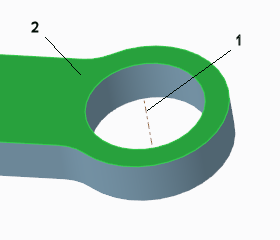
1.基准轴
2.曲面
•两个放置参考:基准点和曲面。点不必位于曲面上。
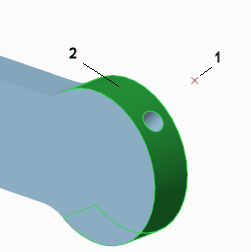
1.基准点
2.曲面
创建孔时可随时校验并修改孔放置参考。
放置参考:
利用放置参考,可在模型上放置孔。可通过在孔预览几何中拖动放置控制滑块,或将控制滑块捕捉到某个参考上来重定位孔。也可单击控制滑块,然后选择主放置参考。孔预览几何便会进行重定位。
偏移参考:
偏移参考使您可利用附加参考来约束孔相对于选定边、基准平面、轴、点或曲面的位置。可通过将次放置控制滑块捕捉到参考来定义偏移参考。次(偏移)参考值出现在如下所示的图形窗口中:
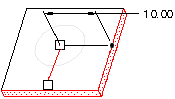
PS:
•不能选择与放置参考垂直的边。
•尽管同轴孔需要偏移参考,但放置控制滑块不可用。激活偏移参考收集器并选择参考。
•不能通过选择边来定义内部基准平面。需要创建新的基准平面。可以通过单击“孔”(Hole) > “基准”(Datum) > “平面”(Plane) 在“孔”工具内执行此操作。“孔”工具暂停而“基准平面”工具打开。
选择孔的轴作为次参考:
可以选择孔的轴或基准轴作为偏移参考。选定的轴应垂直于新创建的孔的放置参考。也可通过选择方向参考将正交偏距尺寸定向为平行于特定方向。
使第一个偏移尺寸平行于方向参考,其他偏移尺寸将以此方式定向,如下图所示。但是,第一个偏距尺寸不再平行于用作偏移参考的孔轴的偏距尺寸。
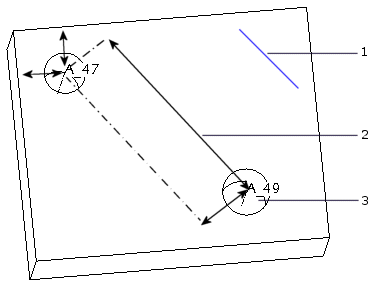
1.方向参考
2.平行于方向参考的第一个偏移尺寸
3.新创建的孔
PS:
•如果选择用两个偏移参考或线性孔轴创建的基准轴作为偏移参考,那么将分配默认的尺寸方向参考,并且孔将受到完全约束。
•如果选择未通过任何偏距参考或孔(非线性孔)的轴创建的基准轴,则必须指定尺寸方向参考。
校验及修改孔放置参考:
可在图形窗口中使用预览几何,或通过使用“放置”(Placement) 选项卡来校验放置参考。此选项卡包含主、次参考信息。也可在放置“类型”(Type) 框中更改放置类型。
当“孔”工具打开时,可选择新放置参考或修改偏移放置参考值。
PS:如果主放置参考发生更改,那么只有现有次参考对新孔放置有效时才使用现有的次要参考。
4.放置类型
放置类型:
可选择用于定义孔放置方式的孔放置类型。可按下列方法选择放置类型︰
•在“放置”(Placement) 选项卡上,从“类型”(Type) 列表中选择一种放置类型
•将指针置于次要放置控制滑块上方,然后右键单击并从快捷菜单中选取放置类型
可以使用下列孔放置类型:
•“线性”(Linear)
使用两个线性尺寸在曲面上放置孔
选择基准平面或者平面、圆柱或圆锥实体曲面作为主放置参考时可用
选择曲面或基准平面作为主放置参考时,已默认选定此类型
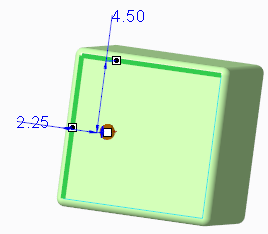
•线性参考轴
参考基准轴或参考位于同一曲面上的另一个孔的轴来放置孔
轴应垂直于新创建的孔的主放置参考
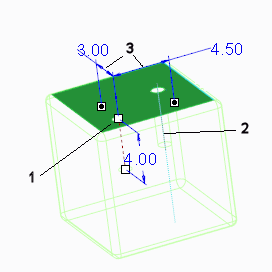
1.新创建的孔
2.轴为次要参考
3.正交尺寸
“径向”(Radial)
使用一个线性尺寸和一个角度尺寸放置孔
选择基准平面或者平面、圆柱或圆锥实体曲面作为主放置参考时可用
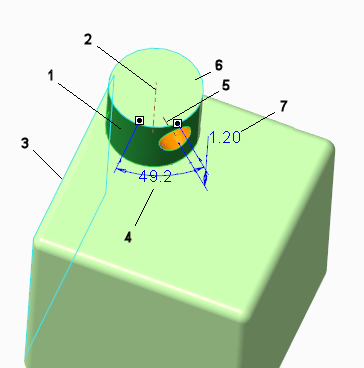
1.圆柱曲面为放置参考
2.圆柱轴
3.立方体的侧面为平面参考
4.从经过圆柱轴且平行于平面参考的平面测量角度
5.孔轴
6.圆柱的顶部曲面为参考
7.所测得的顶部曲面与孔轴之间的轴向距离
•“直径”(Diameter)
通过绕直径参考旋转孔来放置孔
除使用线性和角度尺寸外,还使用轴
选择平面实体曲面或基准平面作为主放置参考时可用
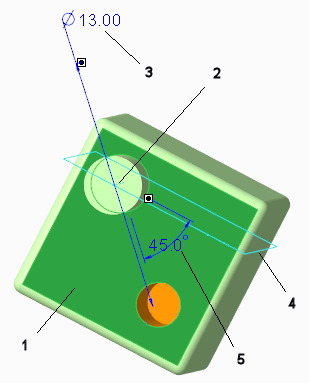
1.曲面为放置参考
2.轴为直径和角度的参考
3.直径测量可确定新孔距轴参考的距离
4.基准平面为角度的参考
5.通过绕轴旋转基准平面来测量角度
•“同轴”(Coaxial)
在轴与曲面的相交处放置孔
轴不必垂直于曲面
选择曲面、基准平面或轴作为主放置参考时可用
如果主放置参考为轴,则 “同轴”(Coaxial) 将变成唯一可用的放置类型,且会默认选定此类型
使用此放置类型时,次要放置参考控制滑块和 “同轴”(Coaxial) 快捷菜单命令不可用
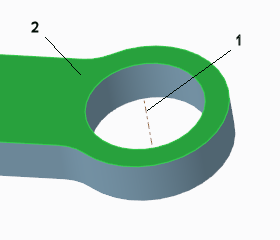
1.基准轴
2.曲面
•“点上”(On Point)
将孔与基准点对齐
基准点不必位于曲面上
仅当选择基准点作为主放置参考时可用
如果主放置参考为基准点,则 “点上”(On Point) 将变成唯一可用的放置类型,且会默认选定此类型
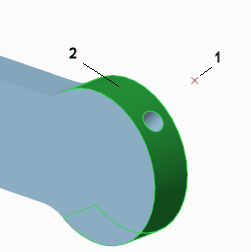
1.基准点
2.曲面
•“草绘”(Sketched)
在单个孔特征内放置多个孔。
将孔放置在草绘基准点的任意组合以及草绘直线的端点和中点上。端点和中点均可自动确定。
将草绘选为放置参考时可用。
草绘:
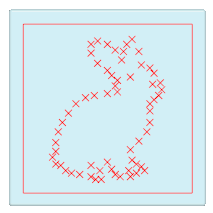
源自点的孔:
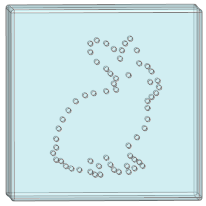
源自点和端点的孔:

源自点、端点和中点的孔:
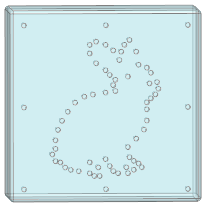
PS:当满足以下条件时,无法在草绘放置类型和任何其他放置类型之间进行切换:
•在使用部分从属副本复制孔特征或在除具有 “平整”(Flat) 轮廓类型的 “简单”(Simple) 孔之外的任何孔类型中重新定义部分从属复制孔特征时
•在重新定义用于创建部分从属复制孔特征或部分从属镜像孔特征的源孔特征时
5.孔方向参考
孔方向参考:
每个孔具有默认方向,具体取决于放置参考。可以通过选择方向参考来覆盖默认方向,该方向参考会更改孔的方向。仍根据放置参考来放置孔,但方向已更改。
可以将孔定向为与方向参考平行或垂直。方向参考为平面时,孔仅能与孔方向参考垂直。
更改孔方向时,将相对于放置点并沿默认方向或者方向参考 (如果已定义) 的方向测量孔深度和其他尺寸。
以下示例将显示无方向参考、定向平行于基准轴以及定向垂直于基准轴的孔。
•无方向参考的孔
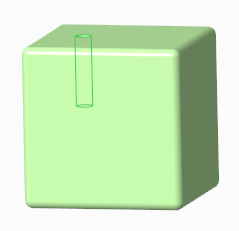
•定向平行于基准轴的孔
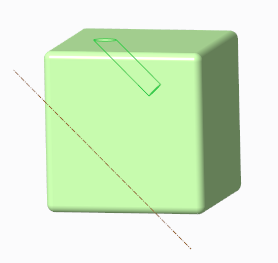
•定向垂直于基准轴的孔
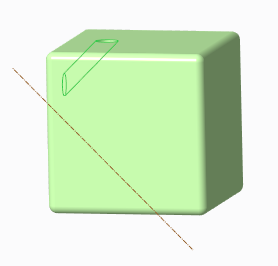
6.创建简单孔
创建简单孔:
1.单击“模型”(Model) > “孔”(Hole)。将打开“孔”(Hole) 选项卡。
2.单击 “简单”(Simple) 以创建简单孔。
3.在模型上单击孔的近似位置。这就是放置参考。该选择将突出显示。孔的预览几何随即显示。
4.要重新定位孔,请将放置控制滑块拖到新的位置,或将其捕捉至参考。
5.要更改孔放置类型,请单击“放置”(Placement) 选项卡,并在放置“类型”(Type) 框中选择一个新类型。
6.要约束孔,请将偏移放置参考控制滑块拖动至相应的参考。控制滑块将自动捕捉到参考。
7.要将该孔与某个偏移参考对齐,请单击“放置”(Placement) 选项卡,在“偏移参考”(Offset references) 收集器中选择该参考,然后将“偏移”(Offset) 更改为“对齐”(Align)。
PS:只能更改使用“线性”(Linear) 放置类型的孔的参考类型。
8.要将孔定向为平行或垂直于参考:
a.单击“放置”(Placement) 选项卡,单击“孔方向”(Hole orientation) 收集器,然后选择平面、轴向或线性参考。
b.从列表中选择“平行”(Parallel) 或“垂直”(Perpendicular)。
9.要修改孔直径,请执行以下操作之一:
拖动直径控制滑块。
在“孔”(Hole) 选项卡上的 “直径”(Diameter) 框中或在“形状”(Shape) 中键入新值。
在图形窗口中双击直径尺寸并键入新值。
10.从“孔”(Hole) 选项卡上的“深度选项”(Depth Options) 列表中选择一个深度选项,或拖动深度控制滑块。
“盲孔”(Blind)
“对称”(Symmetric)
“到下一个”(To Next)
“穿透”(Through All)
“穿至”(Through Until)
“到参考”(To Reference)
PS:
•当选取 “盲孔”(Blind) 和 “对称”(Symmetric) 深度选项时,可拖动深度控制滑块来定义钻孔深度。其它所有的深度选项会自动将控制滑块捕捉到参考。
11.或者,在“形状”(Shape) 选项卡上的“侧 2”(Side 2) 框中选择第二侧钻孔深度选项。“对称”(Symmetric) 深度选项不可用。可在选项卡或图形窗口中修改第二侧钻孔深度。
12.要确保孔的整个顶部与实体几何的外侧相交,请在“形状”(Shape) 选项卡中确保选中顶部间隙复选框。
13.要选择从中移除几何的主体,请单击“主体选项”(Body Options) 选项卡并选择一个选项:
要从特征所通过的所有主体中切割几何,请选择“全部”(All)。
要从选定主体切割几何:
a.选择“选定”(Selected)。
b.单击主体收集器,然后选择要从中切割几何的主体。
14.要使用轻量化几何表示孔,请单击 “轻量化表示”(Lightweight Representation)。
15.单击“确定”(OK) 以创建孔。
PS:
•要反转孔深度方向,请单击快捷菜单或“放置”(Placement) 选项卡中的“反向”(Flip)。
•要重定位孔,可单击主放置控制滑块,然后单击新放置参考。
•捕捉控制滑块之后,默认控制滑块 () 将变为捕捉的控制滑块 ()。
•要取消捕捉已捕捉的钻孔深度控制滑块,请按住 SHIFT 键并拖动控制滑块使之离开参考。此时即可重新定义孔深度。
•拖动次级放置控制滑块以取消捕捉。
7.关于标准孔
创建标准孔:
1.单击“模型”(Model) > “孔”(Hole)。将打开“孔”(Hole) 选项卡。
2.单击 “标准”(Standard)。标准孔选项随即显示。
3.在模型上选择孔的近似位置。这是主放置参考。选择随即突出显示,并显示孔的预览几何。
4.要重新定位孔,请将主放置控制滑块拖到新的位置,或将其捕捉至参考。
5.要更改孔放置类型,可在“放置”(Placement) 选项卡中的 “类型”(Type) 框中选择一个新类型。.
6.将偏移放置参考控制滑块拖至相应的参考位置处以约束孔。在拖动每个控制滑块时,可用的参考会在指针移动到其上方时突出显示。这使得用户能够确定正确的参考。系统会自动使控制滑块捕捉到参考,并将这些参考添加到“放置”(Placement) 选项卡的“偏移参考”(Offset References) 收集器中。
7.要将孔与偏移参考对齐,可从“放置”(Placement) 选项卡中的“偏移参考”(Offset references) 收集器中选择该参考,然后将“偏移”(Offset) 改为“对齐”(Align)。
PA:只能更改使用 “线性”(Linear) 放置类型的孔的参考类型。
8.要将孔定向为平行或垂直于参考:
a.单击“放置”(Placement) 选项卡,单击“孔方向”(Hole orientation) 收集器,然后选择平面、轴向或线性参考。
b.单击 以使孔平行于方向参考,或单击 以使孔垂直于方向参考。
9.选择孔轮廓:
要创建攻丝孔,请在“轮廓”(Profile) 下选择 “直孔”(Straight) 和 “攻丝”(Tapped)。
要创建钻孔,请在“轮廓”(Profile) 下选择 “直孔”(Straight) 和 “钻孔”(Drilled)。
要创建间隙孔,请在“轮廓”(Profile) 下选择 “直孔”(Straight) 和 “间隙”(Clearance)。
要创建锥形孔,请在“轮廓”(Profile) 下选择 “锥形”(Tapered)。
10.在 “螺纹类型”(Thread type) 列表中,选择符合工业标准的孔图表 (ISO、ISO_7/1、NPT、NPTF、UNC 或 UNF)。
11.在 “螺钉尺寸”(Screw size) 框中,键入或选择螺钉尺寸。
PS:如果输入的螺钉尺寸未列出,系统会选择最接近的螺钉尺寸。也可拖动孔直径控制滑块来选择螺钉尺寸。
12.要定义孔深度,请在“孔”(Hole) 选项卡的“深度”(Depth) 下选择一个深度选项,然后根据该选项键入深度值或拖动深度控制滑块,或选择深度参考。下列深度选项可用:
PS:要通过拖动深度控制滑块或通过键入或选择新值来定义新深度,必须选择 “盲孔”(Blind) 深度选项。
“盲孔”(Blind) - 从放置参考钻孔到指定深度。这是一个默认选项。
“到下一个”(To Next) - 钻孔至实体的下一个曲面。此选项在“装配”中不可用。
“穿透”(Through All) - 钻孔至与所有曲面相交。
PS:对于在装配层级创建的孔,若孔深度选为 “穿透”(Through All),则不能将螺纹深度选为 “全螺纹”(Through Thread)。
“穿至”(Through Until) - 钻孔至与选定曲面相交。“深度参考”收集器在“孔”(Hole) 选项卡和“形状”(Shape) 选项卡中激活。此深度选项在“装配”中不可用。
“到参考”(To Reference) - 钻孔至选定点、曲线、平面、曲面、面组或主体。“孔”(Hole) 选项卡和“形状”(Shape) 选项卡中的“深度”(Depth) 参考收集器将会激活。
13.对于锥形孔,要添加直钻孔,请从“形状”(Shape) 选项卡上的“直钻孔”(Straight drill) 列表或快捷菜单中选择深度选项。下列深度选项可用:
“盲孔”(Blind) - 从放置参考钻孔到指定深度。
“到下一个”(To Next) – 钻孔至下一个曲面。
“穿透”(Through All) - 穿透所有曲面。
“穿至”(Through Until) - 钻孔至与选定曲面相交。
“到参考”(To Reference) - 钻孔至选定曲面、面组、主体、平面、曲线或点。
“无”(None) - 不添加直钻孔。
14.对于锥形孔,要在锥形钻孔底部添加倾斜曲面,请在“形状”(Shape) 选项卡上选择“锥形刀尖”(Tapered tip) 复选框。
15.对于攻丝孔,要定义螺纹深度,请单击“形状”(Shape) 选项卡,然后选择下列选项之一:
“全螺纹”(Through Thread) - 在孔的整个深度上加工螺纹。
PS:对于在装配层级创建的孔,如果为螺纹深度选择了“全螺纹”(Through Thread),则不能为孔深度选择“穿透”(Through All)。
选择 “盲孔”(Blind),然后键入深度值。
选择 “到参考”(To Reference),然后选择曲面、面组、主体、平面、边、曲线、轴、点或顶点。
16.将沉头孔添加到孔:
a.单击“孔”(Hole) 选项卡上的 “沉头孔”(Countersink)。
b.要定义沉头孔的直径或角度,请单击“形状”(Shape) 选项卡,然后在相应的框中键入或选择一个新的沉头孔 直径或沉头孔角度。
17.将沉孔添加到孔:
a.单击“孔”(Hole) 选项卡中的 “沉孔”(Counterbore)。
b.要定义沉孔的直径或深度,请单击“形状”(Shape) 选项卡,然后在相应的框中键入或选择一个新的沉孔 直径或沉孔深度。
18.要使用轻量化几何表示孔,请单击 “轻量化”(Lightweight)。
19.要确保孔的整个顶部与实体几何的外侧相交,在“形状”(Shape) 选项卡上选中“顶部间隙”(Top Clearance) 复选框。
20.要选择从中移除几何的主体,请单击“主体选项”(Body Options) 选项卡并选择一个选项:
要从特征所通过的所有主体中切割几何,请选择“全部”(All)。
要从选定主体切割几何:
a.选择“选定”(Selected)。
b.单击主体收集器,然后选择要从中切割几何的主体。
21.单击“确定”(OK)。
二.孔命令高级应用
1.创建简单孔的其他类型
创建简单同轴孔:
1.单击“模型”(Model) > “孔”(Hole)。将打开“孔”(Hole) 选项卡。
2.在模型上选择轴。这是同轴孔的主放置参考。在“放置”(Placement) 选项卡中选择“同轴”(Coaxial) 放置类型。孔预览几何与选定轴对齐。
3.按住 CTRL 键选择另一个放置参考。
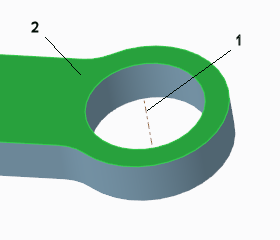
1.基准轴
2.曲面
4.要设置孔直径,请执行以下任一操作:
◦在图形窗口中双击 直径值,键入一个值,然后按 ENTER 键。
◦在 “直径”(Diameter) 框中键入值并按 ENTER 键。
5.要设置孔深度,请选择一个深度选项,如果需要,可基于该选项在框中键入一个深度值或选择一个参考。
6.要确保孔的整个顶部与实体几何的外侧相交,请在“形状”(Shape) 选项卡中确保选中顶部间隙复选框。
7.要选择从中移除几何的主体,请单击“主体选项”(Body Options) 选项卡并选择一个选项:
◦要从特征所通过的所有主体中切割几何,请选择“全部”(All)。
◦要从选定主体切割几何:
a.选择“选定”(Selected)。
b.单击主体收集器,然后选择要从中切割几何的主体。
8.要使用轻量化几何表示孔,请单击 “轻量化表示”(Lightweight Representation)。
9.单击 “确定”(OK)。
通过捕捉到参考定义简单孔深度:
除了拖动深度控制滑块、键入值或选择深度值之外,还可通过捕捉至参考来定义“简单”孔深度。此步骤不适用于“草绘”孔或“标准”孔。
1.单击“模型”(Model) > “孔”(Hole)。将打开“孔”(Hole) 选项卡。
2.单击 “简单”(Simple) 以创建简单孔。
3.在模型上单击孔的近似位置。这就是放置参考。该选择将突出显示。孔的预览几何随即显示。
4.按住 SHIFT 键,拖动深度控制滑块并将其捕捉到某个参考。注意,在拖动过程中,当指针移动到各个可用参考之上时,参考会预先突出显示。这使得用户能够确定正确的参考。在捕捉控制滑块后,系统将进行下列操作:
◦用捕捉的深度控制滑块 () 替换默认的深度控制滑块 ()。
◦选择“孔”(Hole) 选项卡和“形状”(Shape) 选项卡中的 “到参考”(To Reference) 深度选项。
◦填充“孔”(Hole) 选项卡上的“深度参考”收集器,以指示已选定一个项。位于“形状”(Shape) 选项卡中的同一收集器将包含选定的参考。
5.要重新定义深度,可按住 SHIFT 键并拖动深度控制滑块,以使其不再捕捉到参考。注意,系统会在“孔”(Hole) 选项卡上选择 “盲孔”(Blind) 默认深度选项,并用默认的深度控制滑块 () 替换已捕捉的深度控制滑块 ()。现在可将深度控制滑块捕捉到另一参考,拖动控制滑块到所需深度,或者使用图形窗口或“孔”(Hole) 选项卡中的深度框键入或选择新深度值。
6.要为第二侧 (侧 2) 定义孔深度,请使用第二侧深度控制滑块重复前两步操作。
7.要选择从中移除几何的主体,请单击“主体选项”(Body Options) 选项卡并选择一个选项:
◦要从特征所通过的所有主体中切割几何,请选择“全部”(All)。
◦要从选定主体切割几何:
a.选择“选定”(Selected)。
b.单击主体收集器,然后选择要从中切割几何的主体。
8.要使用轻量化几何表示孔,请单击 “轻量化表示”(Lightweight Representation)。
9.单击“确定”(OK) 以创建孔。
PS:
•要反转孔深度方向,请单击快捷菜单或“放置”(Placement) 选项卡中的“反向”(Flip)。注意,“反向”(Flip) 仅适用于使用 “盲孔”(Blind)、“到下一个”(To Next) 或 “穿透”(Through All) 深度选项的简单孔。
•要使用不存在的基准点或基准平面作为参考,则可以通过单击“孔”(Hole) > “基准”(Datum) > “点”(Point),或“孔”(Hole) > “基准”(Datum) > “平面”(Plane) 来创建一个,而不必关闭“孔”工具。暂停“孔”工具。
•在图形窗口中操作时,可使用快捷菜单中的“清除”(Clear),从活动收集器中清除所有参考。
•要从收集器内移除参考,请在收集器中选择参考,单击鼠标右键,然后从快捷菜单中选取“移除”(Remove)。
•通过使用“选择过滤器”(Selection Filter) 框可随时增加或限制突出显示的可用参考。
•也可单击鼠标中键来创建孔。
通过参考轴创建线性孔:
1.单击“模型”(Model) > “孔”(Hole)。“孔”(Hole) 选项卡随即打开,其默认孔类型设置为 “简单”(Simple),默认放置类型设置为“线性”(Linear)。
2.在模型上选择一个要放置孔的曲面。该选择将突出显示。这就是放置参考。孔的预览几何将显示在图形窗口中。
PS:也可以在激活孔工具之前选择放置参考曲面。
3.单击“放置”(Placement) 选项卡,然后单击“偏移参考”(Offset References) 收集器以将其激活。或者,右键单击图形窗口,然后从快捷菜单中选取“偏移参考收集器”(Offset References Collector)。
4.从模型中选择基准轴或现有孔的轴。或者,将次放置参考的控制滑块拖放到某个轴上。
PS:
•次放置参考轴应垂直于主放置参考。
•如果选择线性孔的轴或通过两个偏移参考创建的基准轴作为次参考,则系统将把用于创建线性孔或基准轴的第一参考分配为默认尺寸方向参考并完全约束孔。
•如果选择了基准轴 (非通过两个偏距参考创建的基准轴) 或孔 (非线性孔) 的轴作为次参考,则必须指定尺寸方向参考。
5.要将孔与次放置参考对齐,请单击“放置”(Placement) 选项卡,然后在“偏移参考”(Offset References) 收集器中选择次参考。单击“偏移”(Offset),然后将其更改为“对齐”(Align)。
6.要将孔定向为平行或垂直于参考:
a.单击“放置”(Placement) 选项卡,单击“孔方向”(Hole orientation) 收集器,然后选择平面、轴向或线性参考。
b.从列表中选择“平行”(Parallel) 或“垂直”(Perpendicular)。
7.要更改系统分配的默认尺寸方向参考,请单击“放置”(Placement) 选项卡,然后通过单击“尺寸方向参考”(Dimension orientation reference) 收集器将该收集器激活。
8.选择直曲线、直边、基准轴、基准平面或平面曲面作为尺寸方向参考。
9.从深度选项列表中选择所需的深度选项。
10.要确保孔的整个顶部与实体几何的外侧相交,请在“形状”(Shape) 选项卡中确保选中顶部间隙复选框。
11.要选择从中移除几何的主体,请单击“主体选项”(Body Options) 选项卡并选择一个选项:
◦要从特征所通过的所有主体中切割几何,请选择“全部”(All)。
◦要从选定主体切割几何:
a.选择“选定”(Selected)。
b.单击主体收集器,然后选择要从中切割几何的主体。
12.要使用轻量化几何表示孔,请单击 “轻量化表示”(Lightweight Representation)。
13.单击 “确定”(OK)。
2.创建标准孔的其他类型
创建标准同轴孔:
1.单击“模型”(Model) > “孔”(Hole)。将打开“孔”(Hole) 选项卡。
2.在模型上选择轴。这是同轴孔的主放置参考。该选择将突出显示。在“放置”(Placement) 选项卡中选择 “同轴”(Coaxial) 放置类型。孔预览几何与选定轴对齐。
3.单击 “标准”(Standard) 创建标准孔。标准孔选项随即显示。
4.单击“放置”(Placement) 选项卡上的“偏移参考”(Offset references) 收集器将其激活,然后选择一个曲面或基准平面作为偏移参考来约束孔。
5.在 “螺纹类型”(Thread type) 列表中,选择符合工业标准的孔图表 (ISO、UNC 或 UNF)。
6.在 “螺钉尺寸”(Screw size) 框中,键入或选择螺钉尺寸。
PS:如果输入的螺钉尺寸未列出,系统会选择最接近的螺钉尺寸。也可拖动孔直径控制滑块来选择螺钉尺寸。
7.要定义孔深度,请在“孔”(Hole) 选项卡的“深度”(Depth) 下选择一个深度选项,然后根据该选项键入深度值或拖动深度控制滑块,或选择深度参考。
8.将沉头孔添加到孔:
a.单击“孔”(Hole) 选项卡上的 “沉头孔”(Countersink)。
b.要定义沉头孔的直径或角度,请单击“形状”(Shape) 选项卡,然后在相应的框中键入或选择一个新的沉头孔 直径或沉头孔角度。
9.将沉孔添加到孔:
a.单击“孔”(Hole) 选项卡中的 “沉孔”(Counterbore)。
b.要定义沉孔的直径或深度,请单击“形状”(Shape) 选项卡,然后在相应的框中键入或选择一个新的沉孔 直径或沉孔深度。
10.要使用轻量化几何表示孔,请单击 “轻量化”(Lightweight)。
11.要确保孔的整个顶部与实体几何的外侧相交,在“形状”(Shape) 选项卡上选中“顶部间隙”(Top Clearance) 复选框。
12.要选择从中移除几何的主体,请单击“主体选项”(Body Options) 选项卡并选择一个选项:
要从特征所通过的所有主体中切割几何,请选择“全部”(All)。
要从选定主体切割几何:
a.选择“选定”(Selected)。
b.单击主体收集器,然后选择要从中切割几何的主体。
13.单击“确定”(OK)。
创建螺纹孔:
通过以下过程创建螺纹孔。
1.单击“模型”(Model) > “孔”(Hole)。将打开“孔”(Hole) 选项卡。
2.单击 “标准”(Standard) 创建标准孔。标准孔选项随即显示。默认情况下会选择 “直孔”(Straight) 和 “攻丝”(Tapped)。
3.在模型上选择孔的近似位置。该选择将突出显示。这就是放置参考。
PS:也可以在激活孔工具之前选择放置参考。
4.要更改孔放置类型,请从“放置”(Placement) 选项卡上的放置“类型”(Type) 框中选择一个新类型。
5.将偏移放置参考控制滑块拖至相应的参考位置处以约束孔。在拖动每个控制滑块时,可用的参考会在指针移动到其上方时突出显示。系统会自动使控制滑块捕捉到参考,并将这些参考添加到“放置”(Placement) 选项卡的“偏移参考”(Offset References) 收集器中。
6.要将孔定向为平行或垂直于参考:
a.单击“放置”(Placement) 选项卡,单击“孔方向”(Hole orientation) 收集器,然后选择平面、轴向或线性参考。
b.单击 以使孔平行于方向参考,或单击 以使孔垂直于方向参考。
7.在 “螺纹类型”(Thread type) 列表中,选择符合工业标准的孔图表 (适用于圆柱攻丝孔的 ISO、UNC 或 UNF)。
8.在 “螺钉尺寸”(Screw size) 框中,键入或选择螺钉尺寸。
PS:如果输入的螺钉尺寸未列出,系统会选择最接近的螺钉尺寸。也可拖动孔直径控制滑块来选择螺钉尺寸。
9.要定义孔深度,可从“深度”(Depth) 列表中选择一个深度选项,或在图形窗口中拖动深度控制滑块。
PS:
•要通过拖动深度控制滑块或通过键入或选择新值来定义新深度,必须选择 “盲孔”(Blind) 深度选项。
•对于在装配层级创建的孔,如果为孔深度选择了“穿透”(Through All),则不能为螺纹深度选择“全螺纹”(Through Thread)。
10.要定义螺纹深度,请单击“形状”(Shape) 选项卡,然后选择下列选项之一:
“全螺纹”(Through Thread) - 在孔的整个深度上加工螺纹。
PS:对于在装配层级创建的孔,如果为螺纹深度选择了“全螺纹”(Through Thread),则不能为孔深度选择“穿透”(Through All)。
选择 “盲孔”(Blind),然后键入深度值。
选择 “到参考”(To Reference),然后选择曲面、面组、主体、平面、边、曲线、轴、点或顶点。
11.要指定钻孔测深度量方法,请先选择一个选项,然后在相邻的框中键入值:
“肩”(Shoulder) - 测量到圆柱末端的深度。
“顶端”(Tip) - 测量到孔顶端的深度。
12.将沉头孔添加到孔:
a.单击“孔”(Hole) 选项卡上的 “沉头孔”(Countersink)。
b.要定义沉头孔的直径或角度,请单击“形状”(Shape) 选项卡,然后在相应的框中键入或选择一个新的沉头孔 直径或沉头孔角度。
13.将沉孔添加到孔:
a.单击“孔”(Hole) 选项卡中的 “沉孔”(Counterbore)。
b.要定义沉孔的直径或深度,请单击“形状”(Shape) 选项卡,然后在相应的框中键入或选择一个新的沉孔 直径或沉孔深度。
14.要使用轻量化几何表示孔,请单击 “轻量化”(Lightweight)。
15.要确保孔的整个顶部与实体几何的外侧相交,在“形状”(Shape) 选项卡上选中“顶部间隙”(Top Clearance) 复选框。
16.要选择从中移除几何的主体,请单击“主体选项”(Body Options) 选项卡并选择一个选项:
要从特征所通过的所有主体中切割几何,请选择“全部”(All)。
要从选定主体切割几何:
a.选择“选定”(Selected)。
b.单击主体收集器,然后选择要从中切割几何的主体。
17.单击“确定”(OK)。
创建钻孔:
1.单击“模型”(Model) > “孔”(Hole)。将打开“孔”(Hole) 选项卡。
2.单击 “标准”(Standard) 创建标准孔。标准孔选项随即显示。
3.在“轮廓”(Profile) 下,单击 “钻孔”(Drilled) 将孔轮廓改为钻孔。
4.在模型上选择一个要放置孔的曲面。该选择将突出显示。这就是放置参考。
PS:也可以在激活孔工具之前选择放置参考。
5.要更改孔放置类型,请从“放置”(Placement) 选项卡上的放置“类型”(Type) 框中选择一个新类型。
6.将偏移放置参考控制滑块拖至相应的参考位置处以约束孔。在拖动每个控制滑块时,可用的参考会在指针移动到其上方时突出显示。系统会自动使控制滑块捕捉到参考,并将这些参考添加到“放置”(Placement) 选项卡的“偏移参考”(Offset References) 收集器中。
7.要将孔定向为平行或垂直于参考:
a.单击“放置”(Placement) 选项卡,单击“孔方向”(Hole orientation) 收集器,然后选择平面、轴向或线性参考。
b.单击 以使孔平行于方向参考,或单击 以使孔垂直于方向参考。
8.在 “螺纹类型”(Thread type) 列表中,选择符合工业标准的孔图表 (ISO、UNC 或 UNF)。
9.在 “螺钉尺寸”(Screw size) 框中,键入或选择螺钉尺寸。
PS:如果输入的螺钉尺寸未列出,系统会选择最接近的螺钉尺寸。也可拖动孔直径控制滑块来选择螺钉尺寸。
10.要定义孔深度,可从“深度”(Depth) 列表中选择一个深度选项,或在图形窗口中拖动深度控制滑块。
PS:要通过拖动深度控制滑块或通过键入或选择新值来定义新深度,必须选择 “盲孔”(Blind) 深度选项。
11.将沉头孔添加到孔:
a.单击“孔”(Hole) 选项卡上的 “沉头孔”(Countersink)。
b.要定义沉头孔的直径或角度,请单击“形状”(Shape) 选项卡,然后在相应的框中键入或选择一个新的沉头孔 直径或沉头孔角度。
12.将沉孔添加到孔:
a.单击“孔”(Hole) 选项卡中的 “沉孔”(Counterbore)。
b.要定义沉孔的直径或深度,请单击“形状”(Shape) 选项卡,然后在相应的框中键入或选择一个新的沉孔 直径或沉孔深度。
13.要使用轻量化几何表示孔,请单击 “轻量化”(Lightweight)。
14.要确保孔的整个顶部与实体几何的外侧相交,在“形状”(Shape) 选项卡上选中“顶部间隙”(Top Clearance) 复选框。
15.要选择从中移除几何的主体,请单击“主体选项”(Body Options) 选项卡并选择一个选项:
要从特征所通过的所有主体中切割几何,请选择“全部”(All)。
要从选定主体切割几何:
a.选择“选定”(Selected)。
b.单击主体收集器,然后选择要从中切割几何的主体。
16.单击“确定”(OK)。
创建间隙孔:
1.单击“模型”(Model) > “孔”(Hole)。将打开“孔”(Hole) 选项卡。
2.单击 “标准”(Standard) 创建标准孔。标准孔选项随即显示。
3.在“轮廓”(Profile) 下,单击 “间隙”(Clearance) 以创建间隙孔。
4.在模型上选择一个要放置孔的曲面。将突出显示选择,且默认放置“类型”(Type) 将设置为 “线性”(Linear)。这就是放置参考。
•您可以在选择孔工具前选择放置参考。
•默认放置类型会根据所选择的位置参考的不同而发生改变。曲面参考的默认类型为 “线性”(Linear)。
•您可以通过从“放置”(Placement) 选项卡上的“类型”(Type) 框中选择新类型来更改孔放置类型。
5.将偏移放置参考控制滑块拖至相应的参考位置处以约束孔。在拖动每个控制滑块时,可用的参考会在指针移动到其上方时突出显示。系统会自动使控制滑块捕捉到参考,并将这些参考添加到“放置”(Placement) 选项卡的“偏移参考”(Offset References) 收集器中。
6.要将孔定向为平行或垂直于参考:
a.单击“放置”(Placement) 选项卡,单击“孔方向”(Hole orientation) 收集器,然后选择平面、轴向或线性参考。
b.单击 以使孔平行于方向参考,或单击 以使孔垂直于方向参考。
7.在 “螺纹类型”(Thread type) 列表中,选择符合工业标准的孔图表 (ISO、UNC 或 UNF)。
8.在 “螺钉尺寸”(Screw size) 框中,键入或选择螺钉尺寸。
PS:如果您输入的螺钉尺寸未在列表中列出,系统会选择最接近的螺钉尺寸。也可拖动孔直径控制滑块来选择螺钉尺寸。
9.从“钻孔深度类型”(drill depth type) 列表中选择需要的钻孔深度类型。默认情况下,钻孔深度设置为 “到下一个”(To Next),钻孔至下一个曲面。
10.将沉头孔添加到孔:
a.单击“孔”(Hole) 选项卡上的 “沉头孔”(Countersink)。
b.要定义沉头孔的直径或角度,请单击“形状”(Shape) 选项卡,然后在相应的框中键入或选择一个新的沉头孔 直径或沉头孔角度。
11.将沉孔添加到孔:
a.单击“孔”(Hole) 选项卡中的 “沉孔”(Counterbore)。
b.要定义沉孔的直径或深度,请单击“形状”(Shape) 选项卡,然后在相应的框中键入或选择一个新的沉孔 直径或沉孔深度。
12.要使用轻量化几何表示孔,请单击 “轻量化”(Lightweight)。
13.要确保孔的整个顶部与实体几何的外侧相交,请在“形状”(Shape) 选项卡中确保选中顶部间隙复选框。
可通过设置 default_hole_top_clearance 配置选项来定义“顶部间隙”(Top Clearance) 复选框的默认状态。
14.要设置间隙孔的配合,请在“形状”(Shape) 选项卡上选择以下选项之一:
精密拟合 (Close Fit) - 创建用于保证零件精确定位的配合,这些零件组装后必须无明显的运动。
中等拟合 (Medium Fit) - 创建适合于普通钢质零件或轻型钢材热压配合的配合。中级配合是可用于高级铸铁外部构件的最紧密配合。
“自由配合”(Free Fit) - 创建用于精度要求不是很高或温度变化可能会很大 (或二者兼有) 的场合的配合。
可通过设置 default_fit_clearance_hole 配置选项来定义默认配合。
15.要选择从中移除几何的主体,请单击“主体选项”(Body Options) 选项卡并选择一个选项:
要从特征所通过的所有主体中切割几何,请选择“全部”(All)。
要从选定主体切割几何:
a.选择“选定”(Selected)。
b.单击主体收集器,然后选择要从中切割几何的主体。
16.单击“确定”(OK)。
创建锥孔:
1.单击“模型”(Model) > “孔”(Hole)。将打开“孔”(Hole) 选项卡。
2.单击 “标准”(Standard) 创建标准孔。标准孔选项随即显示。
3.在“轮廓”(Profile) 下,单击 “锥形”(Tapered) 将孔轮廓改为锥形。
4.在模型上选择一个要放置孔的曲面。该选择将突出显示。这就是放置参考。
PS:也可以在激活孔工具之前选择放置参考。
5.要更改孔放置类型,可在“放置”(Placement) 选项卡中的 “类型”(Type) 框中选择一个新类型。.
6.将偏移放置参考控制滑块拖至相应的参考位置处以约束孔。在拖动每个控制滑块时,可用的参考会在指针移动到其上方时突出显示。系统会自动使控制滑块捕捉到参考,并将这些参考添加到“放置”(Placement) 选项卡的“偏移参考”(Offset References) 收集器中。
7.要将孔定向为平行或垂直于参考:
a.单击“放置”(Placement) 选项卡,单击“孔方向”(Hole orientation) 收集器,然后选择平面、轴向或线性参考。
b.单击 以使孔平行于方向参考,或单击 以使孔垂直于方向参考。
8.在 “螺纹类型”(Thread type) 列表中,选择符合工业标准的孔图表 (ISO_7/1、NPT 或 NPTF)。
9.在 “螺钉尺寸”(Screw size) 框中,键入或选择螺钉尺寸。
PS:如果输入的螺钉尺寸未列出,系统会选择最接近的螺钉尺寸。也可拖动孔直径控制滑块来选择螺钉尺寸。
10.要定义锥形孔深度,请拖动图形窗口中的深度控制滑块,或在输入面板中键入值。
PS:要通过拖动深度控制滑块或通过键入或选择新值来定义新深度,必须选择 “盲孔”(Blind) 深度选项。
11.要添加直钻孔,请从“形状”(Shape) 选项卡上的“直钻孔”(Straight drill) 列表或快捷菜单中选择深度选项。以下选项可用:
“盲孔”(Blind) - 从放置参考钻孔到指定深度。
“到下一个”(To Next) – 钻孔至下一个曲面。
“穿透”(Through All) - 穿透所有曲面。
“穿至”(Through Until) - 钻孔至与选定曲面相交。
“到参考”(To Reference) - 钻孔至选定曲面、面组、主体、平面、曲线或点。
“无”(None) - 不添加直钻孔。
12.要在锥形钻孔底部添加倾斜曲面,请选中“锥形刀尖”(Tapered tip) 复选框。
PS:根据是否选中“锥形刀尖”(Tapered tip) 复选框,以不同方式计算直钻孔直径。
•如果选中了“锥形刀尖”(Tapered tip) 复选框,则直钻孔直径与孔文件中的直钻孔直径相同。
•如果未选中“锥形刀尖”(Tapered tip) 复选框,则将使用以下公式通过小径、锥度深度和锥角计算直孔直径:
STRAIGHT_DEC = MINOR_DIAM_START - 2×(DEF_HOLE_DEPTH × tan(TAPER_ANGLE/2))
初步计算后,直孔直径变为驱动尺寸,锥度深度变为从动尺寸。
13.将沉头孔添加到孔:
a.单击“孔”(Hole) 选项卡上的 “沉头孔”(Countersink)。
b.要定义沉头孔的直径或角度,请单击“形状”(Shape) 选项卡,然后在相应的框中键入或选择一个新的沉头孔 直径或沉头孔角度。
14.将沉孔添加到孔:
a.单击“孔”(Hole) 选项卡中的 “沉孔”(Counterbore)。
b.要定义沉孔的直径或深度,请单击“形状”(Shape) 选项卡,然后在相应的框中键入或选择一个新的沉孔 直径或沉孔深度。
15.要使用轻量化几何表示孔,请单击 “轻量化”(Lightweight)。
16.要确保孔的整个顶部与实体几何的外侧相交,在“形状”(Shape) 选项卡上选中“顶部间隙”(Top Clearance) 复选框。
17.要选择从中移除几何的主体,请单击“主体选项”(Body Options) 选项卡并选择一个选项:
◦要从特征所通过的所有主体中切割几何,请选择“全部”(All)。
◦要从选定主体切割几何:
a.选择“选定”(Selected)。
b.单击主体收集器,然后选择要从中切割几何的主体。
18.单击“确定”(OK)。
3.关于草绘孔
创建草绘孔:
1.单击“模型”(Model) > “孔”(Hole)。将打开“孔”(Hole) 选项卡。
2.单击“孔”(Hole) 选项卡上的 “草绘”(Sketch)。草绘孔选项随即显示。
3.要使用符合定义孔的要求的草绘,请执行以下操作之一:
要打开一个现有草绘:
a.单击 “打开现有草绘”(Open Existing Sketch)。“开放截面”(OPEN SECTION) 对话框打开。
b.选择现有草绘 (.sec) 文件并单击“打开”(Open)。
要草绘新截面:
a.单击 “草绘器”(Sketcher)。“草绘器”(Sketcher) 窗口打开。
b.为孔创建一个新草绘截面 (草绘轮廓),然后单击“草绘器”(Sketcher) 窗口中的 “确定”(OK) 以关闭草绘器。
4.在模型上选择孔的近似位置。这就是放置参考。选择随即突出显示,同时孔的预览几何将显示在图形窗口中。
PS:不能创建双侧草绘孔。
5.要重新定位孔,请将放置控制滑块拖到新的位置,或将其捕捉至参考。
6.要更改孔放置类型,请在“放置”(Placement) 选项卡的放置“类型”(Type) 框中选择一种新类型。
7.将偏移放置参考控制滑块拖至相应的参考位置处以约束孔。在拖动每个控制滑块时,可用的参考会在指针移动到其上方时突出显示。这使得用户能够确定正确的参考。系统会自动使控制滑块捕捉到参考,并将相应的参考添加到“放置”(Placement) 选项卡上的“偏移参考”(Offset References) 收集器中。
PS:如果选择“同轴”(Coaxial) 孔放置类型,则偏移放置参考控制滑块不可用。
8.要将孔与偏移参考对齐,可从“放置”(Placement) 选项卡中的“偏移参考”(Offset references) 收集器中选择该参考,然后将“偏移”(Offset) 改为“对齐”(Align)。
PS:只能更改使用“线性”(Linear) 放置类型的孔的参考类型。
9.要将孔定向为平行或垂直于参考:
a.单击“放置”(Placement) 选项卡,单击“孔方向”(Hole orientation) 收集器,然后选择平面、轴向或线性参考。
b.从列表中选择“平行”(Parallel) 或“垂直”(Perpendicular)。
10.要修改草绘截面,请单击“孔”(Hole) 选项卡上的 “草绘器”(Sketcher)。草绘截面在草绘器中打开。孔直径和深度由草绘驱动。“形状”(Shape) 选项卡仅显示草绘截面。
11.要确保孔的整个顶部与实体几何的外侧相交,请在“形状”(Shape) 选项卡中确保选中顶部间隙复选框。
12.要选择从中移除几何的主体,请单击“主体选项”(Body Options) 选项卡并选择一个选项:
要从特征所通过的所有主体中切割几何,请选择“全部”(All)。
要从选定主体切割几何:
a.选择“选定”(Selected)。
b.单击主体收集器,然后选择要从中切割几何的主体。
13.要使用轻量化几何表示孔,请单击 “轻量化表示”(Lightweight Representation)。
14.单击“孔”(Hole) 选项卡上的 “确定”(OK)。
草绘孔要求:
若要创建“草绘”孔,必须在“草绘器”中选择现有的草绘轮廓 (草绘截面) 或创建新的草绘截面。
草绘截面必须:
•包含几何图元。
•无相交图元的封闭环。
•包含竖直旋转轴(必须草绘一条中心线)。
•使所有图元位于旋转轴 (中心线) 的一侧,并且使至少一个图元垂直于旋转轴。
4.标准孔参数
标准孔参数:
在创建标准孔特征时,它将包括下表中所列参数。这些参数为只读系统参数,其值取自孔图表。要将用户定义的参数添加至孔图表,请参阅孔图表。
您可以右键单击“模型树”中的孔,然后选取 “参数”(Parameters) 或 “信息”(Information) > “特征信息”(Feature Information) 来查看参数。参数还会显示在“孔”(Hole) 工具的“属性”(Properties) 选项卡上。
某些参数仅在设置了特定选项时可用。
|
所有孔类型共用的参数
|
说明
|
|---|---|
|
BOTCSINK_ANGLE
|
底部沉头孔角度。
|
|
BOTCSINK_DIAM
|
底部沉头孔直径。
|
|
CBORE_DEPTH
|
沉孔深度。
|
|
CBORE_DIAMETER
|
沉孔直径。
|
|
CLASS
|
孔图表中定义的孔公差等级。
|
|
CSINK_ANGLE
|
沉头孔角度。
|
|
CSINK_DIAMETER
|
沉头孔直径。
|
|
DRILL_DEPTH
|
盲孔的钻孔深度。
|
|
METRIC
|
•对于使用公制单位的模型,设置为“是”(Yes)。
•对于不使用公制单位的模型,设置为“否”(No)。
|
|
PITCH
|
螺距 (螺纹之间的距离)。
|
|
SCREW_SIZE
|
在孔图表 FASTENER_ID 列中定义的孔的唯一标识符。
|
|
THREAD_DEPTH
|
孔螺纹部分的盲孔深度。
|
|
THREAD_LENGTH
|
孔螺纹部分的长度。
|
|
THREAD_SERIES
|
孔螺纹系列名称 (ISO、UNC、UNF、NPT、NPTF、ISO_7-1)。
|
|
THREADS_PER_INCH
|
每英寸的螺纹数。
|
|
直孔的其他参数
|
说明
|
|---|---|
|
DRILL_DIAMETER
|
直孔的钻孔直径。
|
|
DRILL_POINT_ANGLE
|
具有盲孔深度的直孔的刀尖角度。
|
|
THREAD_DIAMETER
|
直孔的螺纹直径。
|
|
锥形孔的其他参数
|
说明
|
|---|---|
|
HANDTIGHT_LENGTH
|
在卡住之前,可用手将管螺纹拧入管接头的距离。
|
|
MAJOR_DIAM_END
|
螺纹底部的螺纹最大部分的直径。
|
|
MAJOR_DIAM_START
|
螺纹顶部的螺纹最大部分的直径。
|
|
MINOR_DIAM_END
|
螺纹底部的螺纹最小部分的直径。
|
|
MINOR_DIAM_START
|
螺纹顶部的螺纹最小部分的直径。
|
|
PERCENT_THREAD
|
描述紧固件螺纹实际接合的比率。
|
|
PIPE_OD
|
具有相同公称尺寸的管道的外径。
|
|
PITCH_DIAM_END
|
沿着直径为螺纹的顶部和底部之间距离一半的螺纹的圆柱的底部。
|
|
PITCH_DIAM_START
|
沿着直径为螺纹的顶部和底部之间距离一半的螺纹的圆柱的顶部。
|
|
STRAIGHT_DEC
|
直钻孔的直径。
|
|
STRAIGHT_DEPTH
|
直钻孔的深度。适用于盲孔深度选项为直钻孔的锥形孔。
|
|
STRAIGHT_TIP_ANGLE
|
直钻孔的尖端角。适用于盲孔深度选项为直钻孔的锥形孔。
|
|
TAPER_ANGLE
|
沿锥度长度方向的较小直径和较大直径之间的角度。
|
|
TAPERED_TIP_ANGLE
|
锥形孔的尖端角。
|
|
THREAD
|
每英寸的螺纹数。
|
|
THREAD_ANGLE
|
在轴向平面中测量的螺纹两侧之间的角度。
|
|
THREAD_HEIGHT
|
沿半径方向测量的螺纹内径和外径之间的距离。
|
|
TOOTH_RADIUS
|
倒圆角在螺纹顶部 (在每个牙形的末端) 或螺纹根部 (在牙形之间) 的半径。适用于使用 ISO 数据的锥孔。
|
|
WASHOUT_ANGLE
|
在螺纹起始点曲面与螺纹到达其完全深度点的螺纹根部之间的角度,超出了冲刷螺纹的长度。
|
|
WRENCHING_LENGTH
|
在卡住之前,可用扳手将管螺纹拧入管接头的距离。
|
5.孔图表
孔图表:
孔图表为空格分隔的文本文件,其中含有标准孔的特征值。孔图表的文件扩展名为 .hol,且存储于 Creo 安装文件夹中。
孔图表的来源:
孔图表共有两个来源 - 系统提供和用户定义。
•系统提供
行业标准图表 (UNC、UNF 和 ISO) 随 Creo 一并提供且不得更改。
此类图表位于 <Creo installation path>/Common Files/text/hole。
•用户定义
可创建自定义孔图表以满足具体的设计需求。
用户定义的孔图表应存储在 Creo 安装路径之外的单独文件夹中,因为安装文件夹可能会在升级 Creo 时被删除或覆盖。使用 HOLE_PARAMETER_FILE_PATH 配置选项来指定自定义孔图表的目录。
孔图表加载顺序:
孔图表会在您首次打开当前 Creo 会话中的孔工具时加载。系统会按以下顺序从多个目录中加载孔图表:
1.HOLE_PARAMETER_FILE_PATH 配置选项中提及的目录
2.当前 Creo 工作目录
3.系统提供的孔图表目录
因此,本地目录中的孔图表优先于系统提供的图表。从所有上述目录加载的孔图表将在“孔”(Hole) 选项卡的“螺纹类型”(Thread type) 框中列出。
孔图表名称:
显示在“螺纹类型”(Thread type) 框中的名称取自孔图表中所定义的 THREAD_NAME 参数值。如果 THREAD_NAME 值不存在,则使用 THREAD_SERIES 值作为名称。加载的孔图表必须具有唯一的名称。
孔图表的结构:
孔图表包含三个部分:
•TABLE_DATA - 包含图表一般信息的必备部分。
•THREAD_DATA - 包含各个孔尺寸详细信息的必备部分。
•DEFAULT_CALLOUT_FORMAT_DATA - 包含基于特定孔特征的孔注解格式的可选部分。请参阅孔注解。
TABLE_DATA:
本部分介绍了孔图表中所包含的数据类型。
|
TABLE_DATA
|
|||
|---|---|---|---|
|
PRO_VERSION
|
将创建孔图表的版本 (例如,24)。
|
||
|
THREAD_NAME
|
孔图表的名称。显示在“孔”(Hole) 选项卡上的“螺纹类型”(Thread type) 框中。此参数可用于创建具有多个名称但 THREAD_SERIES 相同的螺纹。如果没有提及名称,则默认使用 THREAD_SERIES。
|
||
|
THREAD_SERIES
|
孔螺纹系列名称 (ISO、UNC、UNF、NPT、NPTF、ISO_7-1)。
|
||
|
THREAD_TYPE
|
螺纹类型。其应为下列选项之一:TAPERED、TAPERED_ISO 或 TAP (对于直孔而言)。
若省略此行,则孔将被视为直孔。
|
||
|
THREAD_CLASS
|
孔图表的公差等级 (例如 2b 或 H)。
|
||
|
TABLE_UNITS
|
孔图表的测量系统。其应为英制 (以英寸为单位给出表值) 或公制 (以 mm 为单位给出表值)。
|
||
|
DEPTH_RATIO
|
螺纹深度和钻孔深度之间的初始关系 (例如,1.25)。“钻孔深度”是“螺纹深度”与“深度比率”的乘积。
|
||
|
CALLOUT_FORMAT
|
为该孔图表定义的孔创建的孔注解的默认格式。如果为空,则使用系统提供的注解。
可编辑使用特定螺纹类型的所有孔的注解格式。请参阅孔注解。
|
||
THREAD_DATA:
此部分定义了孔图表中的孔尺寸。每行表示一个特定的孔尺寸。它们列于“孔”(Hole) 选项卡上的 “螺钉尺寸”(Screw size) 框中。
列表中的每一项都是 THREAD_DATA 表中某一列的标题。
每一行的每一列中必须包含一个值。使用连字符分隔数字。例如,若要定义螺钉尺寸 1½,那么请写入 1-1/2。
可通过向表中添加列来创建用户定义的参数。列标题将为参数名称,且其值将根据各自的行进行分配。在列表末尾系统提供的列后添加用户定义的列。
|
直孔的 THREAD_DATA
|
|
|---|---|
|
FASTENER_ID
|
行的唯一标识符。显示在“孔”(Hole) 选项卡的“螺钉尺寸”(Screw size) 列表中。
|
|
BASIC_DIAM
|
孔的公称直径。
|
|
THREAD
|
对于英制图表,为每英寸螺纹数。
对于公制图表,为螺距 (螺纹之间的距离)。
|
|
TAP_DR
|
钻孔大小的名称。
|
|
TAP_DEC
|
钻孔大小的小数值。显示在 “孔”(Hole) 选项卡的“形状”(Shape) 选项卡上的
 直径框中。(参阅下面的“注解”。) 直径框中。(参阅下面的“注解”。) |
|
PERCENT_THREAD
|
描述紧固件螺纹实际接合的比率。
|
|
CLEAR_DR_CLOSE
|
封闭间隙孔的钻孔大小的名称。
|
|
CLOSE_DEC
|
封闭间隙孔的钻孔大小的小数值。显示在 “孔”(Hole) 选项卡的“形状”(Shape) 选项卡上的
 直径框中。(参阅下面的“注解”。) 直径框中。(参阅下面的“注解”。) |
|
CLEAR_DR_FREE
|
自由间隙孔的钻孔大小的名称。
|
|
FREE_DEC
|
自由间隙孔的钻孔大小的小数值。显示在 “孔”(Hole) 选项卡的“形状”(Shape) 选项卡上的
 直径框中。(参阅下面的“注解”。) 直径框中。(参阅下面的“注解”。) |
|
CLEAR_DR_MED
|
中等间隙孔的钻孔大小的名称。
|
|
MEDIUM_DEC
|
中等间隙孔的钻孔大小的小数值。显示在 “孔”(Hole) 选项卡的“形状”(Shape) 选项卡上的
 直径框中。(参阅下面的“注解”。) 直径框中。(参阅下面的“注解”。) |
|
CBOREDIAM
|
沉孔直径。
|
|
CBOREDEPTH
|
沉孔深度。
|
|
CSINKDIAM
|
沉头孔直径。
|
|
CSINKANGLE
|
沉头孔角度。
|
|
BOTCSINKDIAM
|
底部沉头孔直径。
|
|
BOTCSINKANGLE
|
底部沉头孔角度。
|
|
|
•默认情况下,不能编辑标准孔的直径值。要允许编辑直径,请将 HOLE_DIAMETER_OVERRIDE 配置选项设置为 yes。
|
|
锥形孔的 THREAD_DATA
|
|
|---|---|
|
FASTENER_ID
|
行的唯一标识符。显示在“孔”(Hole) 选项卡的“螺钉尺寸”(Screw size) 列表中。
|
|
BASIC_DIAM
|
孔的公称直径。
|
|
PIPE_OD
|
具有相同公称尺寸的管道的外径。
|
|
THREAD
|
每英寸的螺纹数。
|
|
PITCH
|
螺距 (螺纹之间的距离)。
|
|
TAP_DR
|
钻孔大小的名称。
|
|
TAP_DEC
|
钻孔大小的小数值。显示在 “孔”(Hole) 选项卡的“形状”(Shape) 选项卡上的
 直径框中。(参阅下面的“注解”。) 直径框中。(参阅下面的“注解”。) |
|
PERCENT_THREAD
|
描述紧固件螺纹实际接合的比率。
|
|
CBOREDIAM
|
沉孔直径。
|
|
CBOREDEPTH
|
沉孔深度。
|
|
CSINKDIAM
|
沉头孔直径。
|
|
CSINKANGLE
|
沉头孔角度。
|
|
THREAD_LENGTH
|
孔螺纹部分的长度。
|
|
HANDTIGHT_LENGTH
|
在卡住之前,可用手将管螺纹拧入管接头的距离。
|
|
WRENCHING_LENGTH
|
在卡住之前,可用扳手将管螺纹拧入管接头的距离。
|
|
DEF_HOLE_DEPTH
|
用户定义的螺纹深度。
|
|
MAJOR_DIAM_START
|
螺纹顶部的螺纹最大部分的直径。
|
|
PITCH_DIAM_START
|
沿着直径为螺纹的顶部和底部之间距离一半的螺纹的圆柱的顶部。
|
|
MINOR_DIAM_START
|
螺纹顶部的螺纹最小部分的直径。
|
|
MAJOR_DIAM_END
|
螺纹底部的螺纹最大部分的直径。
|
|
PITCH_DIAM_END
|
沿着直径为螺纹的顶部和底部之间距离一半的螺纹的圆柱的底部。
|
|
MINOR_DIAM_END
|
螺纹底部的螺纹最小部分的直径。
|
|
THREAD_HEIGHT
|
沿半径方向测量的螺纹内径和外径之间的距离。
|
|
THREAD_ANGLE
|
在轴向平面中测量的螺纹两侧之间的角度。
|
|
TAPER_ANGLE
|
沿锥度长度方向的较小直径和较大直径之间的角度。
|
|
WASHOUT_ANGLE
|
在螺纹起始点曲面与螺纹到达其完全深度点的螺纹根部之间的角度,超出了冲刷螺纹的长度。
|
|
TOOTH_RADIUS
|
倒圆角在螺纹顶部 (在每个牙形的末端) 或螺纹根部 (在牙形之间) 的半径。
|
|
TAPERED_TIP_ANGLE
|
锥形孔的尖端角。
|
|
STRAIGHT_DEC
|
直钻孔的直径。
|
|
STRAIGHT_DEPTH
|
直钻孔的深度。
|
|
STRAIGHT_TIP_ANGLE
|
直钻孔的尖端角。
|
|
BOTCSINKDIAM
|
底部沉头孔直径。
|
|
BOTCSINKANGLE
|
底部沉头孔角度。
|
6.孔注解
孔注解:
孔注解是作为常规特征注解附加到孔特征的文本字符串。有关注解的详细信息,请参阅以下链接中的“关于模型注解”。
孔注解提供了有关模型中标准孔特征的信息。创建或编辑标准孔的定义时,可选取是否创建孔注解。
“孔”(Hole) 选项卡打开后,请单击“注解”(Note) 选项卡。选中“添加注解”(Add a note) 复选框以创建孔注解。
创建孔特征后,可编辑孔注解:
1.执行下列操作之一:
在图形窗口中选择注解。
在模型树中展开 孔特征,然后选择 注解。
PS:可能需要设置模型树过滤器以显示注解。在 模型树工具栏中单击 “树过滤器”(Tree Filters) 以打开“树过滤器”(Tree Filters) 对话框。选择“常规”(General) 选项卡,然后在“常规项”(General Items) 下,选中 “注释”(Annotations) 复选框。
“格式”Format 选项卡随即打开。
2.单击 “文本编辑器”(Text Editor)。“文本编辑器”(Text Editor) 对话框随即打开。
3.编辑注解文本。
4.单击“确定”(OK) 完成注解。单击图形窗口以取消选择注解。
孔注解可包括来自孔特征和孔图表的纯文本、符号和值。
示例:
|
注解文本 (不区分大小写)
|
注解显示
|
|---|---|
|
&&DIAMETER &VAR_DEPTH&DRILL_DEPTH
|
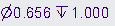 |
|
Profile: &STD_HOLE_TYPE
Series: &THREAD_SERIES
Size: &FASTENER_ID
Class: &THREAD_CLASS
User Parameter: &USER_PARAM
|
 |
要直接包含孔图表中的值,请使用图表中的列名称,并以符号 (&) 开头。在上述示例中:
•注解文本中的字符串 &THREAD_SERIES 会显示单词 UNC。
•字符串 &USER_PARAM 会显示单词 User_value。
这些单词均取自孔图表。USER_PARAM 是一个用户定义列示例,该列不会出现在系统提供的孔图表中。
要包括孔特征或符号中的值,请使用标记。在上述示例中:
•注解文本中的标记 &VAR_DEPTH 会显示符号 。
•标记 &STD_HOLE_TYPE 会显示单词 TAP。
更多示例请参见设置孔图表文件中的孔注解格式一节。
下表列出了显示文本或编号值的标记。
|
标记
|
显示的值
|
|---|---|
|
&BOTCSINK_ANGLE
|
退出沉头孔角度
|
|
&BOTCSINK_DIAM
|
退出沉头孔直径
|
|
&CBORE_DEPTH
|
沉孔深度
|
|
&CBORE_DIAMETER
|
“沉孔直径”
|
|
&CSINK_ANGLE
|
沉头孔角度。
|
|
&CSINK_DIAMETER
|
沉头孔直径。
|
|
&DIAMETER
|
钻孔直径
|
|
&DRILL_DEPTH
|
•盲孔深度的攻丝孔、锥孔或钻孔的钻孔深度
•所有其他孔均通过
|
|
&DRILL_DIAMETER
|
钻孔直径
|
|
&DRILL_POINT_ANGLE
|
钻孔尖角
|
|
&METRIC
|
•对于使用公制单位的模型,设置为“是”(Yes)
•对于不使用公制单位的模型,设置为“否”(No)
|
|
&METRIC_SIZE
|
螺钉尺寸
|
|
&NUMBER_SIZE
|
钻孔大小名称
|
|
&PATTERN_NO
|
孔实例数
|
|
&PITCH
|
•螺纹孔的螺距
•非螺纹孔为 0.0
|
|
&SCREW_SIZE
|
螺钉尺寸
|
|
&STD_HOLE_TYPE
|
攻丝孔、锥孔、钻孔或清除
|
|
&STRAIGHT_DIAMETER
|
直钻孔的直径
|
|
&STRAIGHT_DRILL_DEPTH
|
直钻孔的深度
|
|
&THREAD_CLASS
|
孔的公差等级
|
|
&THREAD_DEPTH
|
•孔螺纹部分的盲孔深度
•所有其他孔均通过
|
|
&THREAD_DIAMETER
|
•锥形孔的 MAJOR_DIAM_START
•攻丝孔的螺纹直径
|
|
&THREAD_LENGTH
|
•螺纹长度
•不可变螺纹孔通过
|
|
&THREAD_NAME
|
孔图表的名称
|
|
&THREAD_SERIES
|
孔螺纹系列名称 (ISO、UNC、UNF、NPT、NPTF 或 ISO_7-1)。
|
|
&THREADS_PER_INCH
|
•螺纹孔每英寸螺纹数
•非螺纹孔为 0.0
|
|
&VAR_DEPTH
|
盲孔深度孔的向下键符号
 |
|
&VAR_THREAD
|
盲孔深度孔的向上键符号
 |
下表列出了通过阵列或草绘放置孔创建多个孔时的相关标记。仅当存在两个或多个孔时才会解析这些标记,否则它们将不会出现在孔注解中。
|
阵列标记
|
显示的值
|
|---|---|
|
HOLE_INSTANCE_COUNT
|
孔实例数
|
|
HOLE_INSTANCE_HYPHEN_SYMBOL
|
符号 –
|
|
HOLE_INSTANCE_LABEL
|
文字“孔”
|
|
HOLE_INSTANCE_LEFT_BRACKET
|
符号 (
|
|
HOLE_INSTANCE_RIGHT_BRACKET
|
符号 )
|
|
HOLE_INSTANCE_SPACE
|
一个空间
|
|
HOLE_INSTANCE_X_SYMBOL
|
符号 X
|
可放弃更改并返回预定义的孔注解格式:
1.在模型树中选择“孔”(Hole) 特征,然后单击 “编辑定义”(Edit Definition)。将打开“孔”(Hole) 选项卡。
2.单击“注解”(Note) 选项卡。
3.单击“重置”(Reset)。
要在每次编辑孔定义时重置孔注解格式,可将 reset_hole_note_at_edit 配置选项设置为 yes。
设置孔图表文件中的孔注解格式:
可为所有使用相同孔图表创建的孔特征设置孔注解格式,例如所有 UNC 孔。
在用户定义的孔图表中,使用 CALLOUT_FORMAT 字段设置孔注解格式。有关创建用户定义孔图表的信息,请参阅孔图表。
由于孔图表为纯文本文件,因此不能在其中使用图形符号。要将符号添加至孔图表中的孔注解定义,请使用显示为符号的标记。
所用标记取决于模型的 symbol_font 是设置为 legacy 还是其他符号字体。
1.要查看 symbol_font 设置:
a.单击“文件”(File) > “准备”(Prepare) > “模型属性”(Model Properties)。“模型属性”(Model Properties) 窗口随即打开。
b.在 “细节化”(Detailing) 下的“细节选项”(Detail Options) 旁,单击“更改”(change)。“选项”(Options) 窗口随即打开。
c.滚动至 symbol_font 并查看设置。符号字体设置可以是 legacy 或其他设置。
2.要正确显示符号,请根据 symbol_font 设置执行以下操作之一:
旧式 - 使用下表第一列中列出的标记。
非旧式:
a.执行下列操作之一:
▪使用下表第二列中列出的 Unicode 字符。添加多字节字符的工作流因文本编辑器而异,因此请参阅编辑器文档,以了解其所用方法。
▪将 Unicode 字符从外部源复制到 .hol 文件中。
b.将 .hol 文件的编码设置为带有字节顺序标记 (BOM) 的 UTF-8。
例如,在 Notepad++ 中,选择 Encoding>Encode in UTF-8-BOM。
|
旧式符号的标记
|
非旧式符号的 Unicode 字符
|
显示的符号
|
|---|---|---|
|
/
|
/
|
换行符
|
|
<ctrl-a>#<ctrl-b>
|
U+00B1
|
± (正负)
|
|
<ctrl-a>$<ctrl-b>
|
U+00B0
|
º (度)
|
|
<ctrl-a>j<ctrl-b>
|
U+2316
|
 (位置) (位置) |
|
<ctrl-a>l<ctrl-b>
|
U+27C2
|
 (垂直) (垂直) |
|
<ctrl-a>n<ctrl-b>
|
U+2300
|
 (直径) (直径) |
|
<ctrl-a>r<ctrl-b>
|
U+25CE
|
 (同心) (同心) |
|
<ctrl-a>v<ctrl-b>
|
U+2334
|
 (沉孔) (沉孔) |
|
<ctrl-a>w<ctrl-b>
|
U+2335
|
 (沉头孔) (沉头孔) |
|
<ctrl-a>x<ctrl-b>
|
U+21A7
|
 (深度) (深度) |
|
<ctrl-a>y<ctrl-b>
|
U+2332
|
 (锥度) (锥度) |
如果在孔注解标记后添加字符或符号且标记与字符或符号间不留空格,则可能无法显示标记值。要显示标记值:
•如果标记与字符或符号间无需空格:
如下所示,将标记置于大括号 {} 内:
{0:&HOLE_NOTE_TOKEN}
零 (0) 表示标记号。
•如果标记与字符或符号间需加空格:
如下所示,在标记后添加一个空格:
标记、空格、字符或符号
基于孔特征设置孔注解格式:
可设置依赖于孔特征的孔注解格式。在孔图表文件底部,THREAD_DATA 表下方添加 DEFAULT_CALLOUT_FORMAT_DATA 表。DEFAULT_CALLOUT_FORMAT_DATA 表中的每一行均代表一个孔可能具有的特征组合,以及针对该组合所显示的注解格式。
可通过与孔定义匹配的第一行设置格式。如果未找到匹配项,则会通过孔图表文件中的常规 CALLOUT_FORMAT 字段来设置孔注解格式。如果此字段为空,则使用系统默认值。列 HOLE_TYPE、THREAD、DRILLED_DEPTH、THREAD_DEPTH、CSINK、CBORE、EXIT_CSINK 和 STRAIGHT_DRILLED_DEPTH (对于锥形孔) 用于定义典型组合。
表中必须包含所有列。要设置与所有可用特征选项相匹配的孔注解格式,请在对应列中使用值 NA (不适用)。
表内列出了每一列中的可能值:
|
列
|
值
|
|---|---|
|
HOLE_TYPE
|
TAPPED – 直攻丝孔
DRILLED – 直钻孔
CLEARANCE – 直间隙孔
TAPERED – 锥形孔
|
|
THREAD
|
YES – 螺纹孔
NO – 非螺纹孔
|
|
DRILLED_DEPTH
|
VAR – 钻孔深度选项为“盲孔”(Blind)
TO_SEL – 钻孔深度选项为“到参考”(To Reference)
THRU_NEXT – 钻孔深度选项为“到下一个”(To Next)
THRU_UNTIL – 钻孔深度选项为“穿至”(Through Until)
THRU_ALL – 钻孔深度选项为“穿透”(Through All)
|
|
STRAIGHT_DRILL_DEPTH
|
标准锥孔中的直钻孔深度。
VAR – 直钻孔深度选项为“盲孔”(Blind)
TO_SEL – 直钻孔深度选项为“到参考”(To Reference)
THRU_NEXT – 直钻孔深度选项为“到下一个”(To Next)
THRU_UNTIL – 直钻孔深度选项为“穿至”(Through Until)
THRU_ALL – 直钻孔深度选项为“穿透”(Through All)
NONE – 直钻孔深度选项为“无”(None)
|
|
THREAD_DEPTH
|
VAR – 螺纹深度选项为“盲孔”(Blind)
TO_SEL – 螺纹深度选项为“到参考”(To Reference)
THRU – 螺纹深度选项为“全螺纹”(Through Thread)
|
|
CSINK
|
YES – 选择“沉头孔”(Countersink) 选项
NO – 未选择“沉头孔”(Countersink) 选项
|
|
CBORE
|
YES – 选择“沉孔”(Counterbore) 选项
NO – 未选择“沉孔”(Counterbore) 选项
|
|
EXIT_CSINK
|
YES – 选择“退出沉头孔”(Exit Countersink) 选项
NO – 未选择“退出沉头孔”(Exit Countersink) 选项
|
例如,下表将自定义间隙孔的孔注解:
DEFAULT_CALLOUT_FORMAT_DATA
HOLE_TYPE THREAD DRILLED_DEPTH THREAD_DEPTH CSINK CBORE EXIT_CSINK CALLOUT_FORMAT
CLEARANCE NA NA NA NO NO NA UNC &SCREW_SIZE Clearance
CLEARANCE NA NA NA YES NO NA UNC &SCREW_SIZE Clearance/<CTRL-A>w<CTRL-B><CTRL-A>n<CTRL-B>&CSINKDIAM x &CSINKANGLE[.0]<CTRL-A>$<CTRL-B>
CLEARANCE NA NA NA NO YES NA UNC &SCREW_SIZE Clearance/<CTRL-A>v<CTRL-B><CTRL-A>n<CTRL-B>&CBOREDIAM<CTRL-A>x<CTRL-B>&CBOREDEPTH
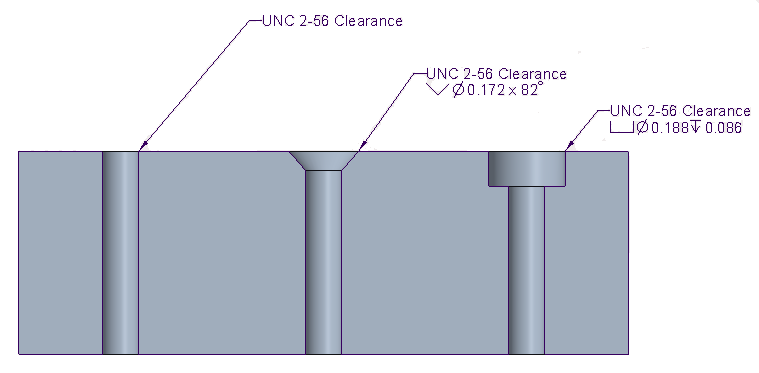
下表列出了所有可能的组合,并提供了孔注解格式的附加示例。
攻丝孔的 DEFAULT_CALLOUT_FORMAT_DATA :
|
HOLE_TYPE
|
THREAD
|
DRILLED_DEPTH
|
THREAD_DEPTH
|
CSINK
|
CBORE
|
EXIT_CSINK
|
CALLOUT_FORMAT
|
预览
|
|---|---|---|---|---|---|---|---|---|
|
TAPPED
|
YES
|
VAR
|
VAR
|
NO
|
NO
|
NO
|
&FASTENER_ID &THREAD_CLASS/<CTRL-a>x<CTRL-b>&THREAD_DEPTH
|
 |
|
TAPPED
|
YES
|
VAR
|
VAR
|
YES
|
NO
|
NO
|
||
|
TAPPED
|
YES
|
VAR
|
VAR
|
YES
|
YES
|
NO
|
||
|
TAPPED
|
YES
|
VAR
|
VAR
|
NO
|
YES
|
NO
|
||
|
TAPPED
|
YES
|
VAR
|
THRU
|
NO
|
NO
|
NO
|
||
|
TAPPED
|
YES
|
VAR
|
THRU
|
YES
|
NO
|
NO
|
||
|
TAPPED
|
YES
|
VAR
|
THRU
|
YES
|
YES
|
NO
|
||
|
TAPPED
|
YES
|
VAR
|
THRU
|
NO
|
YES
|
NO
|
||
|
TAPPED
|
YES
|
VAR
|
TO_SEL
|
NO
|
NO
|
NO
|
||
|
TAPPED
|
YES
|
VAR
|
TO_SEL
|
YES
|
NO
|
NO
|
||
|
TAPPED
|
YES
|
VAR
|
TO_SEL
|
YES
|
YES
|
NO
|
||
|
TAPPED
|
YES
|
VAR
|
TO_SEL
|
NO
|
YES
|
NO
|
||
|
TAPPED
|
YES
|
TO_SEL
|
VAR
|
NO
|
NO
|
NO
|
||
|
TAPPED
|
YES
|
TO_SEL
|
VAR
|
YES
|
NO
|
NO
|
||
|
TAPPED
|
YES
|
TO_SEL
|
VAR
|
YES
|
YES
|
NO
|
||
|
TAPPED
|
YES
|
TO_SEL
|
VAR
|
NO
|
YES
|
NO
|
||
|
TAPPED
|
YES
|
TO_SEL
|
THRU
|
NO
|
NO
|
NO
|
||
|
TAPPED
|
YES
|
TO_SEL
|
THRU
|
YES
|
NO
|
NO
|
||
|
TAPPED
|
YES
|
TO_SEL
|
THRU
|
YES
|
YES
|
NO
|
||
|
TAPPED
|
YES
|
TO_SEL
|
THRU
|
NO
|
YES
|
NO
|
||
|
TAPPED
|
YES
|
TO_SEL
|
TO_SEL
|
NO
|
NO
|
NO
|
||
|
TAPPED
|
YES
|
TO_SEL
|
TO_SEL
|
YES
|
NO
|
NO
|
||
|
TAPPED
|
YES
|
TO_SEL
|
TO_SEL
|
YES
|
YES
|
NO
|
||
|
TAPPED
|
YES
|
TO_SEL
|
TO_SEL
|
NO
|
YES
|
NO
|
||
|
TAPPED
|
YES
|
THRU_NEXT
|
VAR
|
NO
|
NO
|
NO
|
||
|
TAPPED
|
YES
|
THRU_NEXT
|
VAR
|
YES
|
NO
|
NO
|
||
|
TAPPED
|
YES
|
THRU_NEXT
|
VAR
|
YES
|
YES
|
NO
|
||
|
TAPPED
|
YES
|
THRU_NEXT
|
VAR
|
NO
|
YES
|
NO
|
||
|
TAPPED
|
YES
|
THRU_NEXT
|
THRU
|
NO
|
NO
|
NO
|
||
|
TAPPED
|
YES
|
THRU_NEXT
|
THRU
|
YES
|
NO
|
NO
|
||
|
TAPPED
|
YES
|
THRU_NEXT
|
THRU
|
YES
|
YES
|
NO
|
||
|
TAPPED
|
YES
|
THRU_NEXT
|
THRU
|
NO
|
YES
|
NO
|
||
|
TAPPED
|
YES
|
THRU_NEXT
|
TO_SEL
|
NO
|
NO
|
NO
|
||
|
TAPPED
|
YES
|
THRU_NEXT
|
TO_SEL
|
YES
|
NO
|
NO
|
||
|
TAPPED
|
YES
|
THRU_NEXT
|
TO_SEL
|
YES
|
YES
|
NO
|
||
|
TAPPED
|
YES
|
THRU_NEXT
|
TO_SEL
|
NO
|
YES
|
NO
|
||
|
TAPPED
|
YES
|
THRU_UNTIL
|
VAR
|
NO
|
NO
|
NO
|
||
|
TAPPED
|
YES
|
THRU_UNTIL
|
VAR
|
YES
|
NO
|
NO
|
||
|
TAPPED
|
YES
|
THRU_UNTIL
|
VAR
|
YES
|
YES
|
NO
|
||
|
TAPPED
|
YES
|
THRU_UNTIL
|
VAR
|
NO
|
YES
|
NO
|
||
|
TAPPED
|
YES
|
THRU_UNTIL
|
THRU
|
NO
|
NO
|
NO
|
||
|
TAPPED
|
YES
|
THRU_UNTIL
|
THRU
|
YES
|
NO
|
NO
|
||
|
TAPPED
|
YES
|
THRU_UNTIL
|
THRU
|
YES
|
YES
|
NO
|
||
|
TAPPED
|
YES
|
THRU_UNTIL
|
THRU
|
NO
|
YES
|
NO
|
||
|
TAPPED
|
YES
|
THRU_UNTIL
|
TO_SEL
|
NO
|
NO
|
NO
|
||
|
TAPPED
|
YES
|
THRU_UNTIL
|
TO_SEL
|
YES
|
NO
|
NO
|
||
|
TAPPED
|
YES
|
THRU_UNTIL
|
TO_SEL
|
YES
|
YES
|
NO
|
||
|
TAPPED
|
YES
|
THRU_UNTIL
|
TO_SEL
|
NO
|
YES
|
NO
|
||
|
TAPPED
|
YES
|
THRU_ALL
|
VAR
|
NO
|
NO
|
NO
|
TAP &FASTENER_ID <CTRL-A>x<CTRL-B> &THREAD_DEPTH / TAP DRILL THRU
|
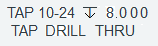 |
|
TAPPED
|
YES
|
THRU_ALL
|
VAR
|
YES
|
NO
|
NO
|
||
|
TAPPED
|
YES
|
THRU_ALL
|
VAR
|
YES
|
YES
|
NO
|
||
|
TAPPED
|
YES
|
THRU_ALL
|
VAR
|
YES
|
NO
|
YES
|
||
|
TAPPED
|
YES
|
THRU_ALL
|
VAR
|
YES
|
YES
|
YES
|
||
|
TAPPED
|
YES
|
THRU_ALL
|
VAR
|
NO
|
YES
|
NO
|
||
|
TAPPED
|
YES
|
THRU_ALL
|
VAR
|
NO
|
YES
|
YES
|
||
|
TAPPED
|
YES
|
THRU_ALL
|
VAR
|
NO
|
NO
|
YES
|
||
|
TAPPED
|
YES
|
THRU_ALL
|
THRU
|
NO
|
NO
|
NO
|
&FASTENER_ID &THREAD_SERIES – &THREAD_CLASS THRU
|
 |
|
TAPPED
|
YES
|
THRU_ALL
|
THRU
|
YES
|
NO
|
NO
|
||
|
TAPPED
|
YES
|
THRU_ALL
|
THRU
|
YES
|
YES
|
NO
|
||
|
TAPPED
|
YES
|
THRU_ALL
|
THRU
|
YES
|
NO
|
YES
|
||
|
TAPPED
|
YES
|
THRU_ALL
|
THRU
|
YES
|
YES
|
YES
|
||
|
TAPPED
|
YES
|
THRU_ALL
|
THRU
|
NO
|
YES
|
NO
|
||
|
TAPPED
|
YES
|
THRU_ALL
|
THRU
|
NO
|
YES
|
YES
|
||
|
TAPPED
|
YES
|
THRU_ALL
|
THRU
|
NO
|
NO
|
YES
|
||
|
TAPPED
|
YES
|
THRU_ALL
|
TO_SEL
|
NO
|
NO
|
NO
|
||
|
TAPPED
|
YES
|
THRU_ALL
|
TO_SEL
|
YES
|
NO
|
NO
|
||
|
TAPPED
|
YES
|
THRU_ALL
|
TO_SEL
|
YES
|
YES
|
NO
|
||
|
TAPPED
|
YES
|
THRU_ALL
|
TO_SEL
|
YES
|
NO
|
YES
|
||
|
TAPPED
|
YES
|
THRU_ALL
|
TO_SEL
|
YES
|
YES
|
YES
|
||
|
TAPPED
|
YES
|
THRU_ALL
|
TO_SEL
|
NO
|
YES
|
NO
|
||
|
TAPPED
|
YES
|
THRU_ALL
|
TO_SEL
|
NO
|
YES
|
YES
|
||
|
TAPPED
|
YES
|
THRU_ALL
|
TO_SEL
|
NO
|
NO
|
YES
|
钻孔的 DEFAULT_CALLOUT_FORMAT_DATA :
|
HOLE_TYPE
|
THREAD
|
DRILLED_DEPTH
|
THREAD_DEPTH
|
CSINK
|
CBORE
|
EXIT_CSINK
|
CALLOUT_FORMAT
|
预览
|
|---|---|---|---|---|---|---|---|---|
|
DRILLED
|
NO
|
VAR
|
NA
|
NO
|
NO
|
NO
|
<CTRL-A>n<CTRL-B> &DIAMETER[.2] <CTRL-A>n<CTRL-B> &DRILL_DEPTH
|
 |
|
DRILLED
|
NO
|
VAR
|
NA
|
YES
|
NO
|
NO
|
||
|
DRILLED
|
NO
|
VAR
|
NA
|
YES
|
YES
|
NO
|
||
|
DRILLED
|
NO
|
VAR
|
NA
|
YES
|
NO
|
YES
|
||
|
DRILLED
|
NO
|
VAR
|
NA
|
YES
|
YES
|
YES
|
||
|
DRILLED
|
NO
|
VAR
|
NA
|
NO
|
YES
|
NO
|
||
|
DRILLED
|
NO
|
VAR
|
NA
|
NO
|
YES
|
YES
|
||
|
DRILLED
|
NO
|
VAR
|
NA
|
NO
|
NO
|
YES
|
||
|
DRILLED
|
NO
|
THRU_ALL
|
NA
|
NO
|
NO
|
NO
|
<CTRL-A>n<CTRL-B> &DIAMETER[.2] THRU
|
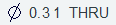 |
|
DRILLED
|
NO
|
THRU_ALL
|
NA
|
YES
|
NO
|
NO
|
<CTRL-A>n<CTRL-B> &DIAMETER[.2] THRU /<CTRL-A>w<CTRL-B> <CTRL-A>n<CTRL-B> &CSINKDIAM x &CSINKANGLE[.0]<CTRL-A>$<CTRL-B>
|
 |
|
DRILLED
|
NO
|
THRU_ALL
|
NA
|
YES
|
YES
|
NO
|
||
|
DRILLED
|
NO
|
THRU_ALL
|
NA
|
YES
|
NO
|
YES
|
||
|
DRILLED
|
NO
|
THRU_ALL
|
NA
|
YES
|
YES
|
YES
|
||
|
DRILLED
|
NO
|
THRU_ALL
|
NA
|
NO
|
YES
|
NO
|
<CTRL-A>n<CTRL-B> &DIAMETER[.2] THRU /<CTRL-A>v<CTRL-B> <CTRL-A>n<CTRL-B> &CBOREDIAM<CTRL-A>x<CTRL-B> &CBOREDEPTH
|
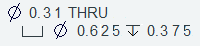 |
|
DRILLED
|
NO
|
THRU_ALL
|
NA
|
NO
|
YES
|
YES
|
||
|
DRILLED
|
NO
|
THRU_ALL
|
NA
|
NO
|
NO
|
YES
|
||
|
DRILLED
|
NO
|
TO_SEL
|
VAR
|
NO
|
NO
|
NO
|
||
|
DRILLED
|
NO
|
TO_SEL
|
VAR
|
YES
|
NO
|
NO
|
||
|
DRILLED
|
NO
|
TO_SEL
|
VAR
|
YES
|
YES
|
NO
|
||
|
DRILLED
|
NO
|
TO_SEL
|
VAR
|
NO
|
YES
|
NO
|
||
|
DRILLED
|
NO
|
THRU_NEXT
|
VAR
|
NO
|
NO
|
NO
|
||
|
DRILLED
|
NO
|
THRU_NEXT
|
VAR
|
YES
|
NO
|
NO
|
||
|
DRILLED
|
NO
|
THRU_NEXT
|
VAR
|
YES
|
YES
|
NO
|
||
|
DRILLED
|
NO
|
THRU_NEXT
|
VAR
|
NO
|
YES
|
NO
|
||
|
DRILLED
|
NO
|
THRU_UNTIL
|
VAR
|
NO
|
NO
|
NO
|
||
|
DRILLED
|
NO
|
THRU_UNTIL
|
VAR
|
YES
|
NO
|
NO
|
||
|
DRILLED
|
NO
|
THRU_UNTIL
|
VAR
|
YES
|
YES
|
NO
|
||
|
DRILLED
|
NO
|
THRU_UNTIL
|
VAR
|
NO
|
YES
|
NO
|
间隙孔的 DEFAULT_CALLOUT_FORMAT_DATA :
|
HOLE_TYPE
|
THREAD
|
DRILLED_DEPTH
|
THREAD_DEPTH
|
CSINK
|
CBORE
|
EXIT_CSINK
|
CALLOUT_FORMAT
|
预览
|
|---|---|---|---|---|---|---|---|---|
|
CLEARANCE
|
NO
|
THRU_ALL
|
NA
|
NO
|
NO
|
NO
|
||
|
CLEARANCE
|
NO
|
THRU_ALL
|
NA
|
YES
|
NO
|
NO
|
||
|
CLEARANCE
|
NO
|
THRU_ALL
|
NA
|
YES
|
YES
|
NO
|
||
|
CLEARANCE
|
NO
|
THRU_ALL
|
NA
|
YES
|
NO
|
YES
|
||
|
CLEARANCE
|
NO
|
THRU_ALL
|
NA
|
YES
|
YES
|
YES
|
||
|
CLEARANCE
|
NO
|
THRU_ALL
|
NA
|
NO
|
YES
|
NO
|
||
|
CLEARANCE
|
NO
|
THRU_ALL
|
NA
|
NO
|
YES
|
YES
|
||
|
CLEARANCE
|
NO
|
THRU_ALL
|
NA
|
NO
|
NO
|
YES
|
||
|
CLEARANCE
|
NO
|
THRU_NEXT
|
NA
|
NO
|
NO
|
NO
|
||
|
CLEARANCE
|
NO
|
THRU_NEXT
|
NA
|
YES
|
NO
|
NO
|
||
|
CLEARANCE
|
NO
|
THRU_NEXT
|
NA
|
YES
|
YES
|
NO
|
||
|
CLEARANCE
|
NO
|
THRU_NEXT
|
NA
|
NO
|
YES
|
NO
|
||
|
CLEARANCE
|
NO
|
THRU_UNTIL
|
NA
|
NO
|
NO
|
NO
|
||
|
CLEARANCE
|
NO
|
THRU_UNTIL
|
NA
|
YES
|
NO
|
NO
|
||
|
CLEARANCE
|
NO
|
THRU_UNTIL
|
NA
|
YES
|
YES
|
NO
|
||
|
CLEARANCE
|
NO
|
THRU_UNTIL
|
NA
|
NO
|
YES
|
NO
|
||
|
CLEARANCE
|
NO
|
TO_SEL
|
NA
|
NO
|
NO
|
NO
|
||
|
CLEARANCE
|
NO
|
TO_SEL
|
NA
|
YES
|
NO
|
NO
|
||
|
CLEARANCE
|
NO
|
TO_SEL
|
NA
|
YES
|
YES
|
NO
|
||
|
CLEARANCE
|
NO
|
TO_SEL
|
NA
|
NO
|
YES
|
NO
|
锥形孔的 DEFAULT_CALLOUT_FORMAT_DATA :
|
HOLE_TYPE
|
THREAD
|
DRILLED_DEPTH
|
STRAIGHT_DRILLED_DEPTH
|
THREAD_DEPTH
|
CSINK
|
CBORE
|
EXIT_CSINK
|
SAMPLE_CALLOUT_FORMAT
|
预览
|
|---|---|---|---|---|---|---|---|---|---|
|
TAPERED
|
YES
|
VAR
|
“无”(NONE)
|
VAR
|
NO
|
NO
|
NO
|
&FASTENER_ID &THREAD_SERIES – &THREAD_CLASS &STD_HOLE_TYPE / THREAD &VAR_THREAD &THREAD_DEPTH
|
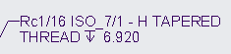 |
|
TAPERED
|
YES
|
VAR
|
“无”(NONE)
|
VAR
|
YES
|
NO
|
NO
|
||
|
TAPERED
|
YES
|
VAR
|
“无”(NONE)
|
VAR
|
YES
|
YES
|
NO
|
||
|
TAPERED
|
YES
|
VAR
|
“无”(NONE)
|
VAR
|
NO
|
YES
|
NO
|
||
|
TAPERED
|
YES
|
VAR
|
VAR
|
VAR
|
NO
|
NO
|
NO
|
&FASTENER_ID &THREAD_SERIES – &THREAD_CLASS &STD_HOLE_TYPE / THREAD &VAR_THREAD &THREAD_DEPTH / TAPERED &VAR_DEPTH &DRILL_DEPTH / STRAIGHT DRILL ( &STRAIGHT_DIAMETER ) &VAR_THREAD&STRAIGHT_DRILL_DEPTH
|
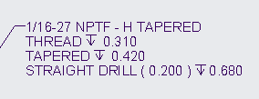 |
|
TAPERED
|
YES
|
VAR
|
VAR
|
VAR
|
YES
|
NO
|
NO
|
||
|
TAPERED
|
YES
|
VAR
|
VAR
|
VAR
|
YES
|
YES
|
NO
|
||
|
TAPERED
|
YES
|
VAR
|
VAR
|
VAR
|
NO
|
YES
|
NO
|
||
|
TAPERED
|
YES
|
VAR
|
TO_SEL
|
VAR
|
NO
|
NO
|
NO
|
||
|
TAPERED
|
YES
|
VAR
|
TO_SEL
|
VAR
|
YES
|
NO
|
NO
|
||
|
TAPERED
|
YES
|
VAR
|
TO_SEL
|
VAR
|
YES
|
YES
|
NO
|
||
|
TAPERED
|
YES
|
VAR
|
TO_SEL
|
VAR
|
NO
|
YES
|
NO
|
||
|
TAPERED
|
YES
|
VAR
|
THRU_ALL
|
VAR
|
NO
|
NO
|
NO
|
&THREAD_SERIES &FASTENER_ID THREAD &VAR_THREAD &THREAD_DEPTH / TAPERED &VAR_THREAD &DRILL_DEPTH STRAIGHT DRILL THRU
|
 |
|
TAPERED
|
YES
|
VAR
|
THRU_ALL
|
VAR
|
YES
|
NO
|
NO
|
||
|
TAPERED
|
YES
|
VAR
|
THRU_ALL
|
VAR
|
YES
|
YES
|
NO
|
||
|
TAPERED
|
YES
|
VAR
|
THRU_ALL
|
VAR
|
YES
|
NO
|
YES
|
||
|
TAPERED
|
YES
|
VAR
|
THRU_ALL
|
VAR
|
YES
|
YES
|
YES
|
||
|
TAPERED
|
YES
|
VAR
|
THRU_ALL
|
VAR
|
NO
|
YES
|
NO
|
||
|
TAPERED
|
YES
|
VAR
|
THRU_ALL
|
VAR
|
NO
|
YES
|
YES
|
||
|
TAPERED
|
YES
|
VAR
|
THRU_ALL
|
VAR
|
NO
|
NO
|
YES
|
||
|
TAPERED
|
YES
|
VAR
|
THRU_NEXT
|
VAR
|
NO
|
NO
|
NO
|
||
|
TAPERED
|
YES
|
VAR
|
THRU_NEXT
|
VAR
|
YES
|
NO
|
NO
|
||
|
TAPERED
|
YES
|
VAR
|
THRU_NEXT
|
VAR
|
YES
|
YES
|
NO
|
||
|
TAPERED
|
YES
|
VAR
|
THRU_NEXT
|
VAR
|
NO
|
YES
|
NO
|
||
|
TAPERED
|
YES
|
VAR
|
THRU_UNTIL
|
VAR
|
NO
|
NO
|
NO
|
||
|
TAPERED
|
YES
|
VAR
|
THRU_UNTIL
|
VAR
|
YES
|
NO
|
NO
|
||
|
TAPERED
|
YES
|
VAR
|
THRU_UNTIL
|
VAR
|
YES
|
YES
|
NO
|
||
|
TAPERED
|
YES
|
VAR
|
THRU_UNTIL
|
VAR
|
NO
|
YES
|
NO
|
7.将孔文件嵌入到零件模型中
将孔文件嵌入到零件模型中:
当您与其他人共享包含以自定义孔文件创建的标准孔的零件模型时,孔参数可能会随可用默认孔文件的更改而发生更改,进而会更改模型中的标准孔。若要避免孔参数发生此类更改,必须将孔文件嵌入到零件模型中,然后再共享该零件模型。嵌入孔文件可让您将自定义的孔参数保存在模型中。
可以将 hole_file_resolution 配置选项设置为 use_internal 以使“孔”工具能够将孔文件嵌入零件模型中,也可以将该选项设置为 replace_with_external 以使“孔”工具能够参考外部孔文件。
PS:在零件模型中嵌入孔文件后,将 hole_file_resolution 配置选项重置为 replace_with_external 可以使“孔”工具忽略嵌入的孔文件并参考所创建的任何新标准孔或重新定义的任何现有标准孔的外部孔文件。
您只能为新创建或重新定义的标准孔嵌入孔文件,且只能嵌入一个版本的孔文件。
您只能嵌入已在零件模型中使用的孔文件,而不是已自定义的任何孔文件。在将孔文件嵌入到零件模型之后,就不能在相应的已嵌入孔文件中进行任何更改。
要将孔文件嵌入到零件模型中:
1.将 hole_file_resolution 配置选项设置为 use_internal。
2.单击“模型”(Model) > “孔”(Hole)。“孔”(Hole) 选项卡打开,同时显示孔的预览几何。
3.选择要放置孔的位置参考。
4.单击 “标准”(Standard) 创建标准孔。标准孔选项随即显示。
5.从 “螺纹类型”(Thread type) 列表中选择自定义的孔图表。
6.将孔的其它参数设置为适当的值。
7.单击 “确定”(OK)。
8.保存零件模型文件。
8.使用嵌入的孔文件来重新定义或创建标准孔
使用嵌入的孔文件来重新定义或创建标准孔:
此示例将介绍如何使用嵌入的孔文件来重新定义现有的孔,或新建标准孔。
1.用户 A 使用自定义孔文件 (CUSTOM_UNC) 创建 UNC 孔,并将 hole_file_resolution 配置选项设置为 use_internal。
◦已选定自定义孔文件 (CUSTOM_UNC) 的“孔”(Hole) 选项卡

◦具有自定义直径值的孔
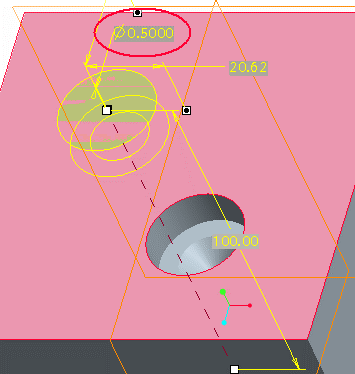
2.用户 A 保存零件模型。这样会将 CUSTOM_UNC 孔文件嵌入到零件中。
3.用户 A 将零件模型发送给用户 B,该用户的 CUSTOM_UNC 文件具有不同的设置,并且配置选项 hole_file_resolution 设置为默认值 replace_with_external。
4.用户 B 通过重新定义用户 A 所创建的孔来编辑零件。这将会根据用户 B 可以使用的 CUSTOM_UNC 孔文件来更改孔设置。
◦以更改后的直径值重新定义的
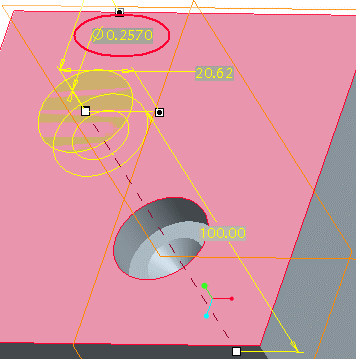
5.若要解决孔值会随局部 CUSTOM_UNC 孔文件发生更改的问题,用户 B 必须将 hole_file_resolution 配置选项设为 use_internal,并使用嵌入的自定义孔文件 (CUSTOM_UNC) 来重新定义孔。用户 B 也可以使用嵌入的自定义孔文件创建新孔。

